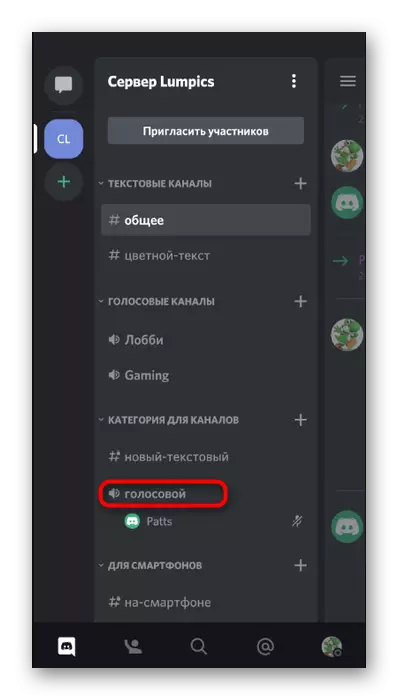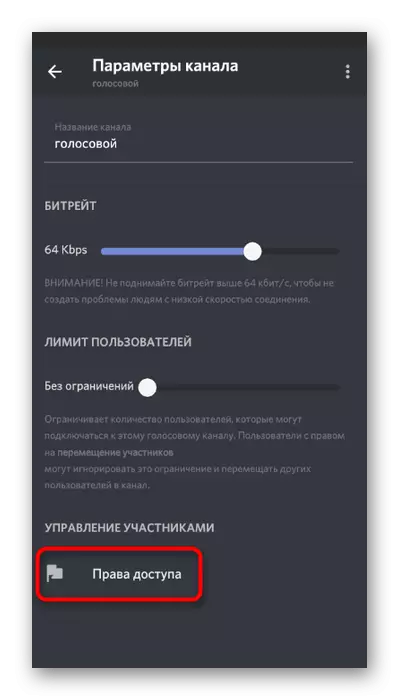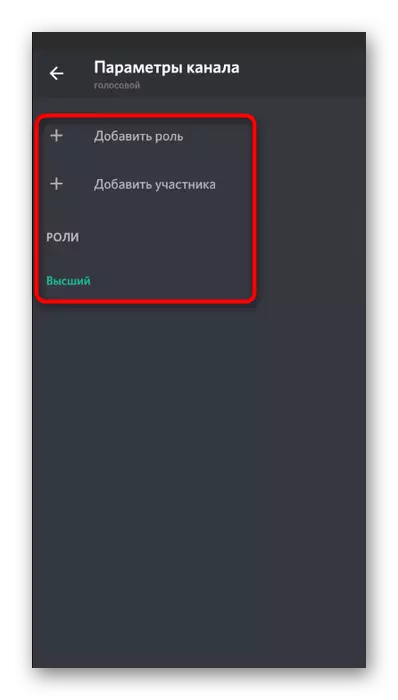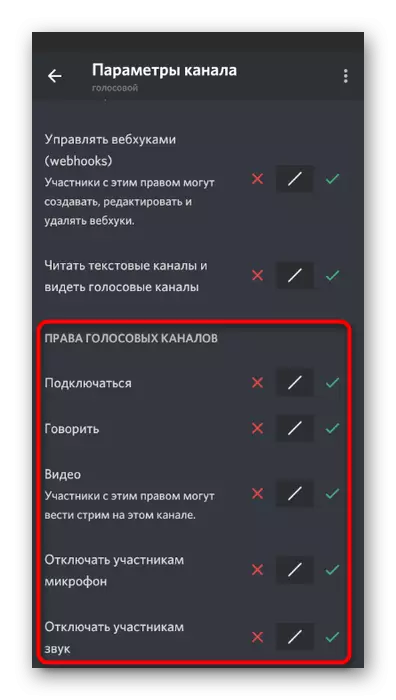الخيار 1: برنامج الكمبيوتر
غالبا ما تنشأ الحاجة إلى إدارة سليمة في الشاقل من مستخدمي أجهزة الكمبيوتر أو أجهزة الكمبيوتر المحمولة، والتي تم تنزيلها مسبقا إصدار سطح المكتب من هذا الصيغة. يرجع ذلك إلى حقيقة أن التواصل دائما تقريبا في دردشات الصوت يدير هذا البرنامج في Windows أو نظام التشغيل الأخرى. دعونا نحلل جميع الجوانب الهامة المتعلقة بإدراج الإدارة والصوت.إعدادت الحساب
أولا، النظر في إعدادات الحساب العامة، حيث توجد العديد من الإعدادات المهمة المسؤولة عن تشغيل الصوت وحجمها واختيار جهاز الإخراج. دائما ما يتم تثبيته دائما بشكل افتراضي، المعلمات صحيحة، لكنك قد لا تحصل على مستوى الصوت أو الحاجة إلى تغيير المعدات للإخراج.
- للتحقق من الإعدادات، انقر فوق أيقونة التروس إلى يمين الصورة الرمزية الخاصة بك في اللوحة السفلي.
- في نافذة جديدة، انتبه إلى اللوحة إلى اليسار، حيث في كتلة "إعدادات التطبيق"، حدد قسم "الصوت والفيديو".
- جهاز الإدخال هو الميكروفون ويتم ضبطه بشكل منفصل. تحدثنا عن هذه المعدات في مقالة أخرى حول موقعنا الذي يمكنك من خلال النقر فوق الرابط أدناه.
اقرأ المزيد: تحويل الميكروفون في الخلاف
- الكتلة الثانية المسمى "جهاز الإخراج" هو مجرد مسؤول عن إعداد أصوات النظام وأصوات التطبيق.
- عند فتح القائمة بالأجهزة، يقترح اختيار الخيار حيث سيتم التقاط الصوت، اعتمادا على السماعات المتصلة أو سماعات الرأس المتصلة.
- أدناه هو شريط التمرير لتحديد قيمة الحجم الأمثل.
- بالإضافة إلى ذلك، انتبه إلى "تطبيقات كتم الصوت" أثناء محادثة أو الاستماع إلى المشاركين الآخرين. عن طريق نقل شريط التمرير، اخترت النسبة المئوية للمكونات أثناء محادثة الميكروفون، والتي تسمح لك بمهامك الأكثر أهمية.
- بالمناسبة، في النافذة الرئيسية، من حيث كان الانتقال إلى الإعدادات قيد التشغيل، هناك زران يسمحان لك بتعطيل أو تشغيل الصوت والميكروفون بسرعة. استخدمها للحصول على الحاجة ولا تنس العودة إلى الوراء.
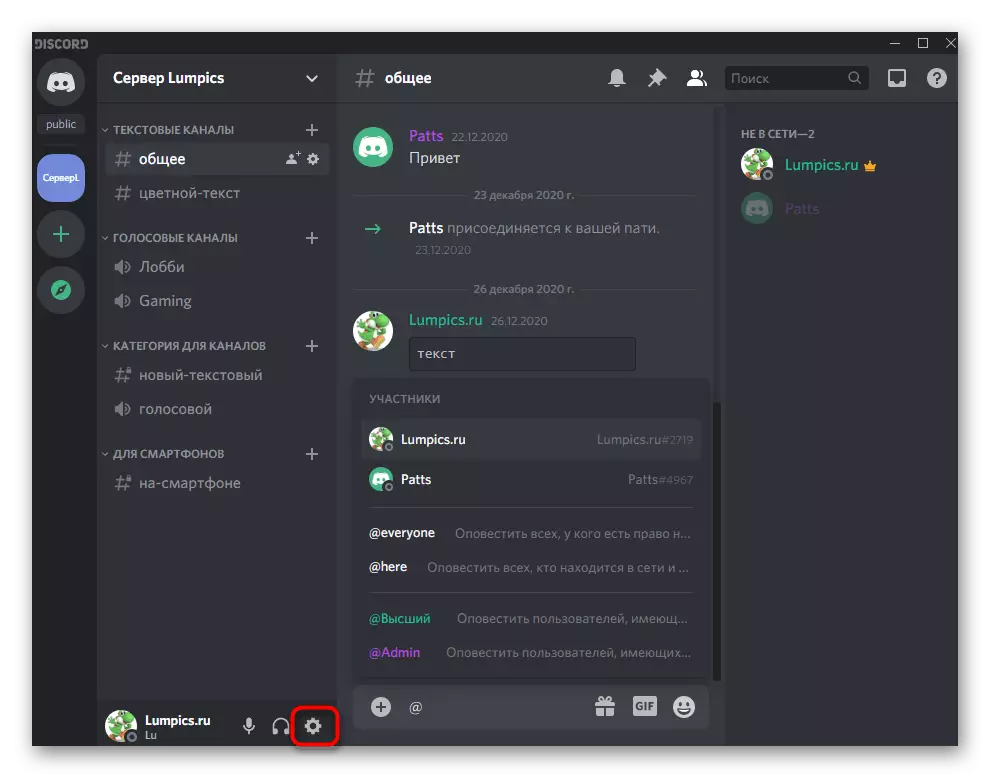
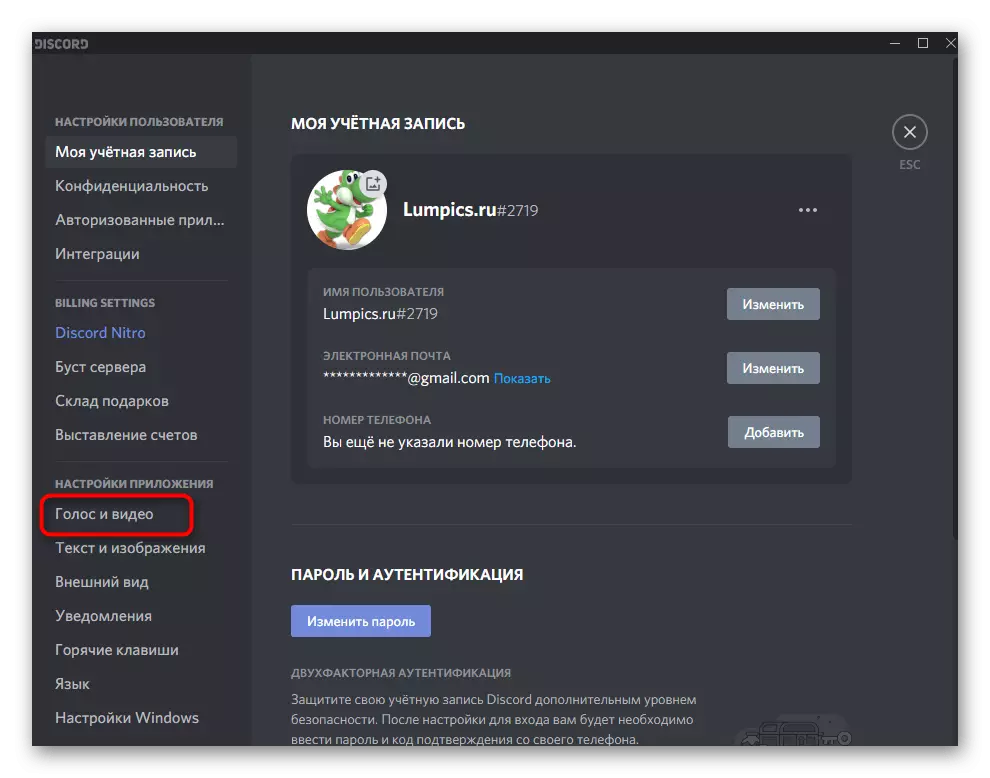
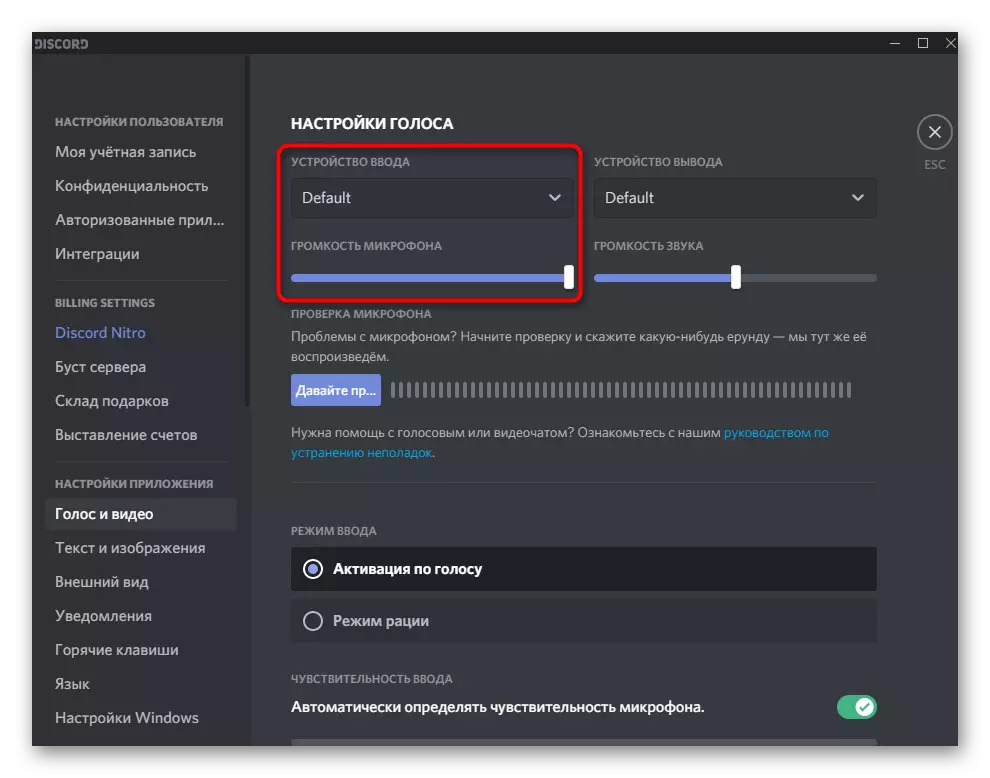

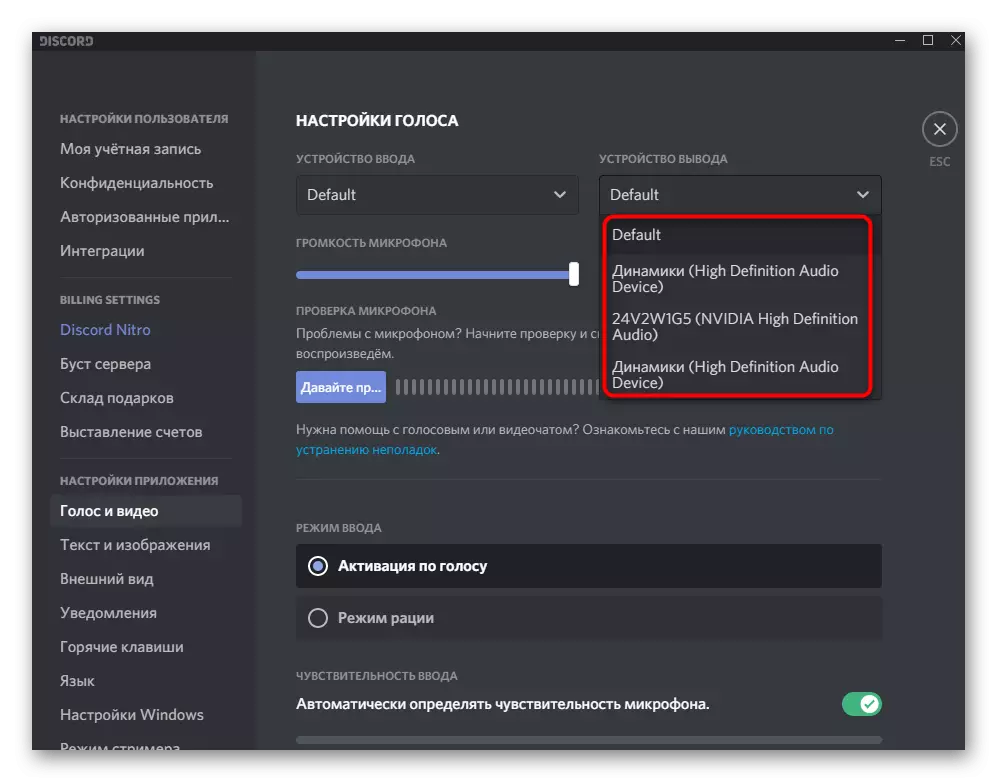
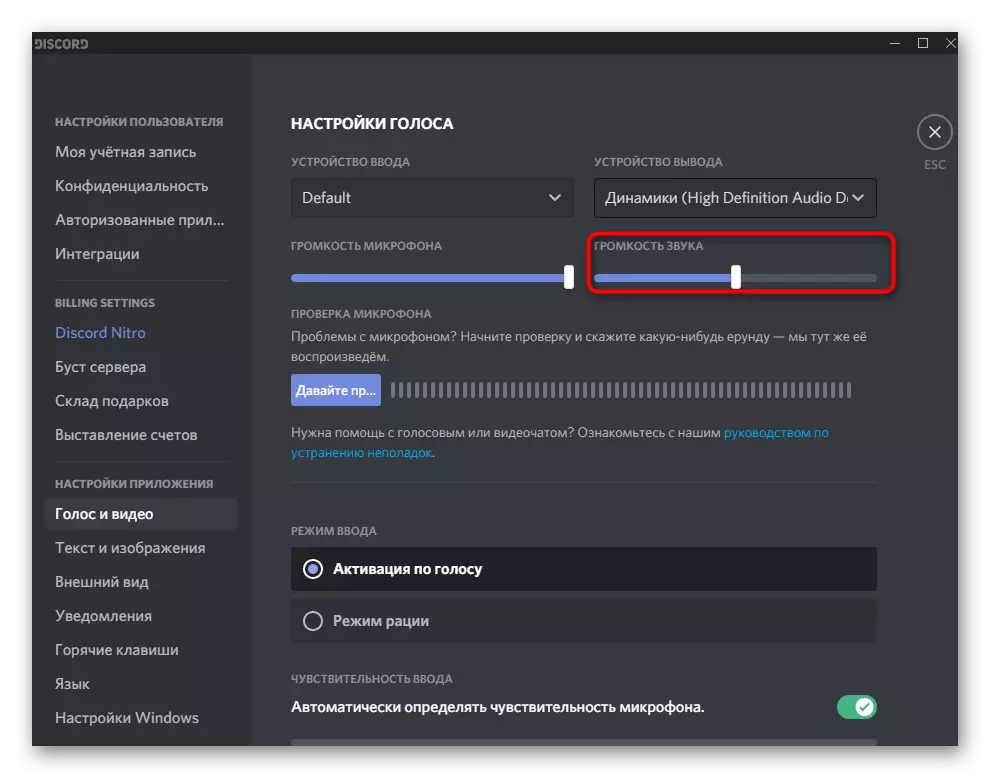
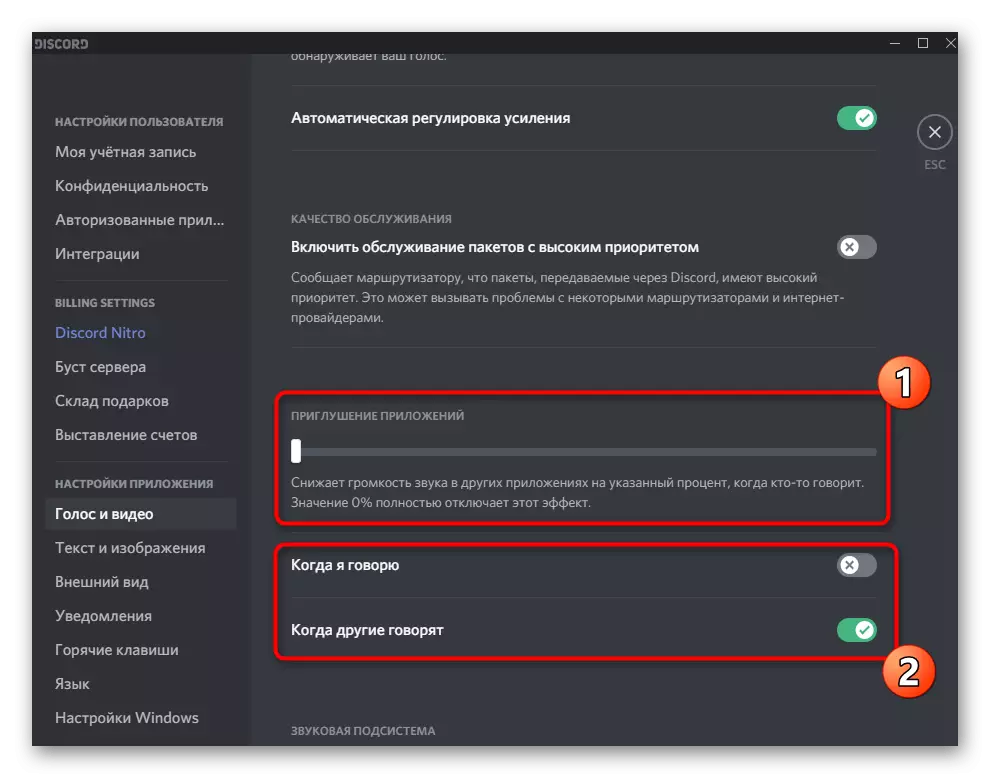
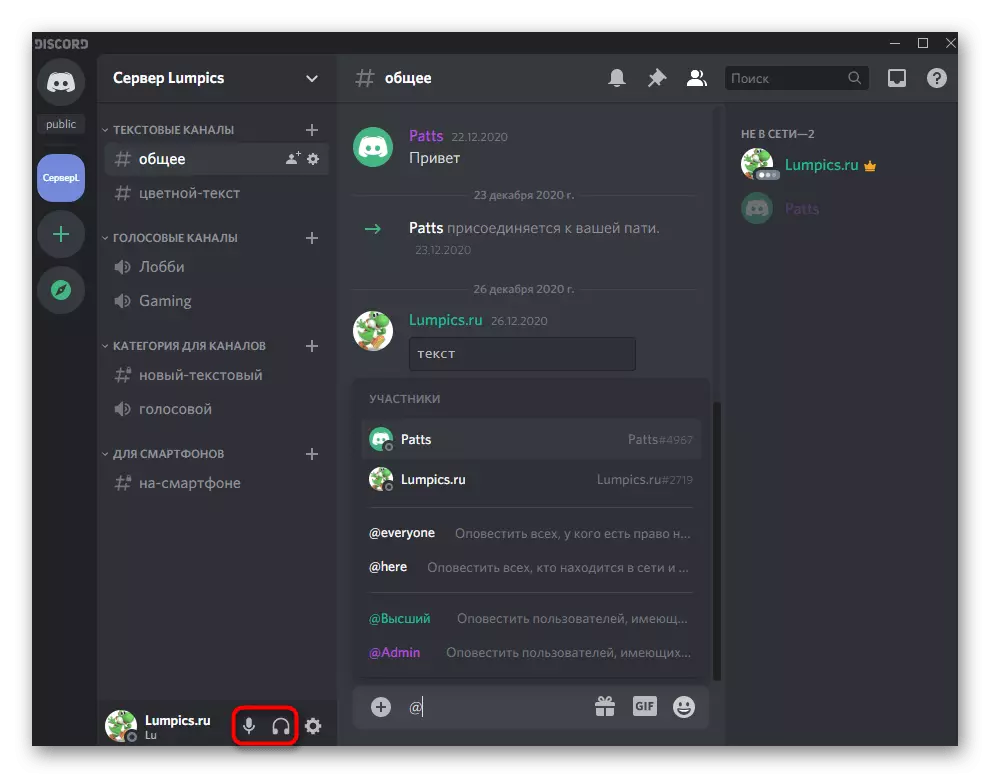
عند اختيار جهاز إخراج، قد يكون من الصعب فهم أي من الخيارات الحالية لتثبيتها. نحن نقدم استخدام معلمات نظام التشغيل للعثور على اسم الجهاز المستخدم الآن ثم حدده في الخلاف.
- للقيام بذلك، انقر فوق الزر "ابدأ" وانتقل إلى "المعلمات".
- افتح قسم النظام.
- من خلال اللوحة الموجودة على اليسار، قم بالتبديل إلى القسم الفرعي "الصوت".
- تحت النقش "حدد عرض جهاز الإخراج"، ما يستخدمه المتكلم الآن.
- عند تشغيل صوتا من خلال شريط التمرير "حجم إجمالي"، سترى شريطا ديناميكيا يتيح لك فهم ما إذا كان الجهاز يلتقط الصوت.
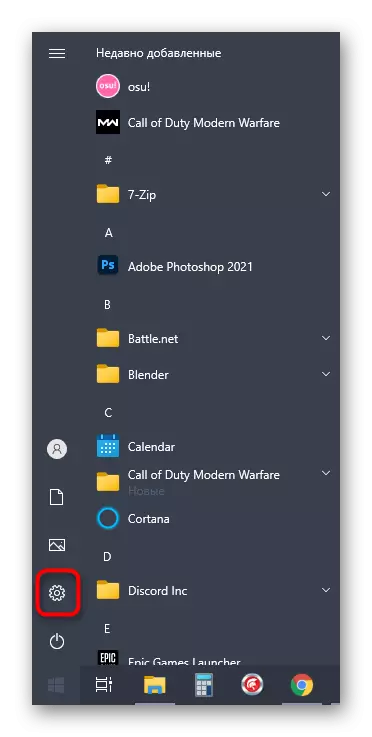
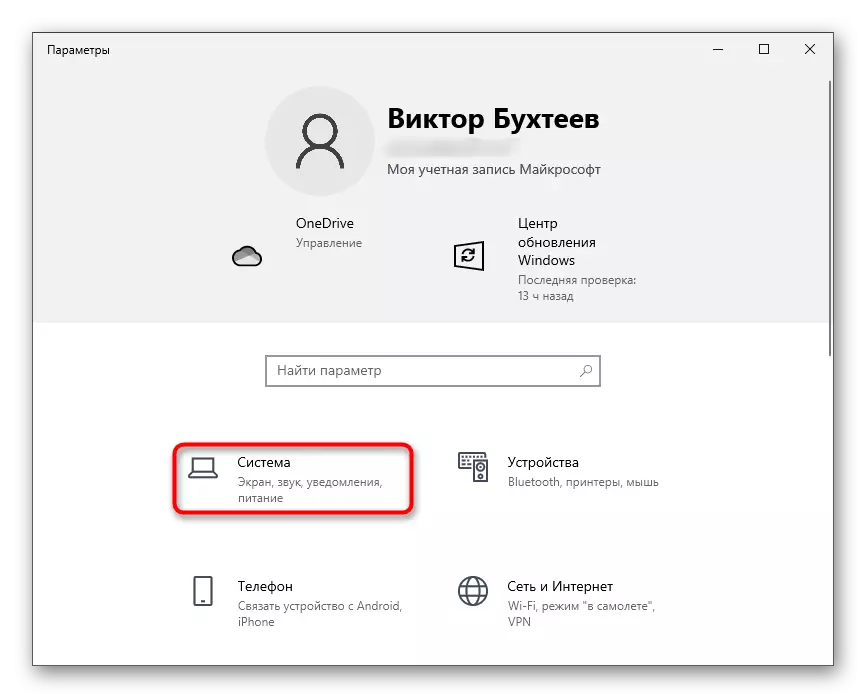
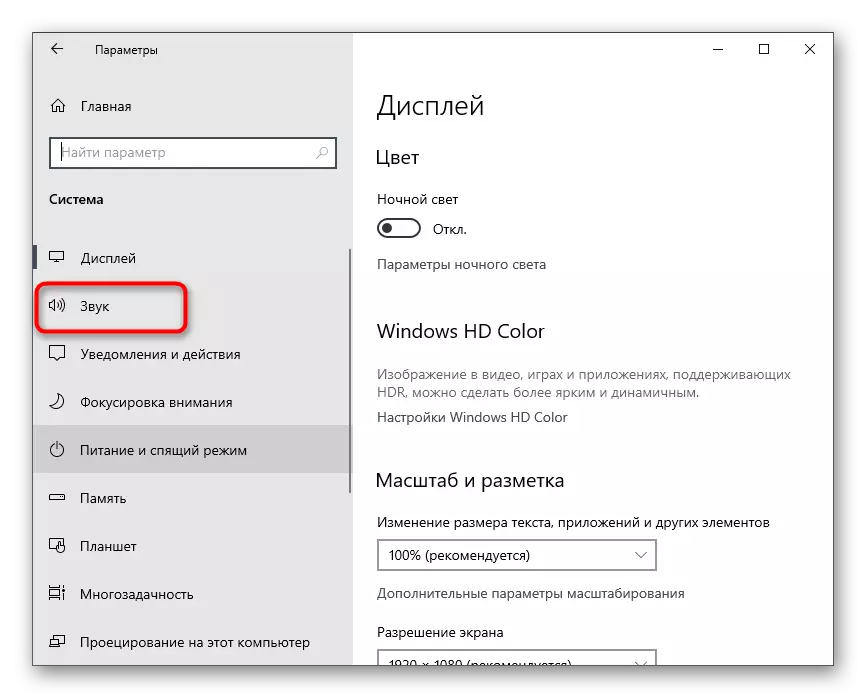
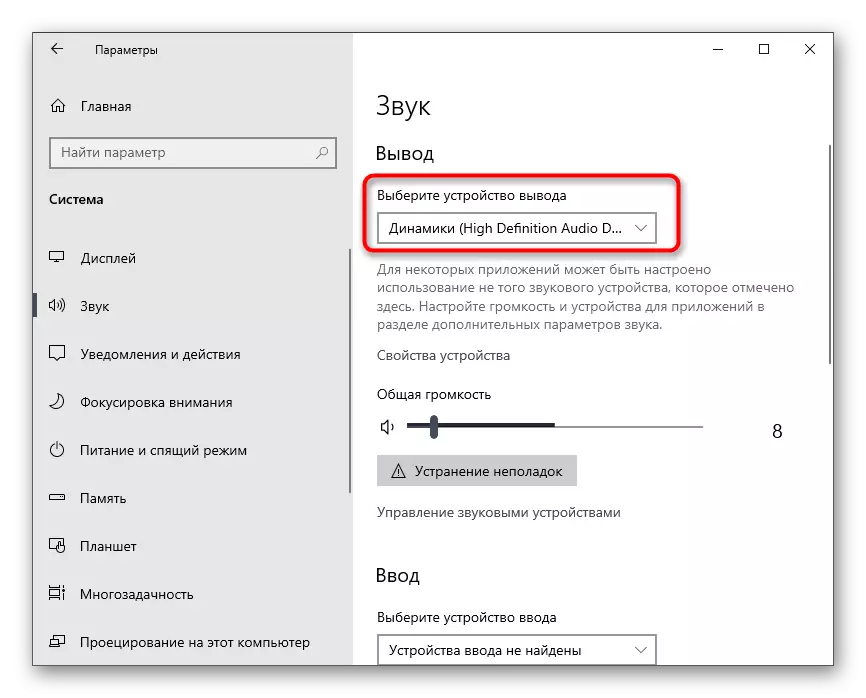
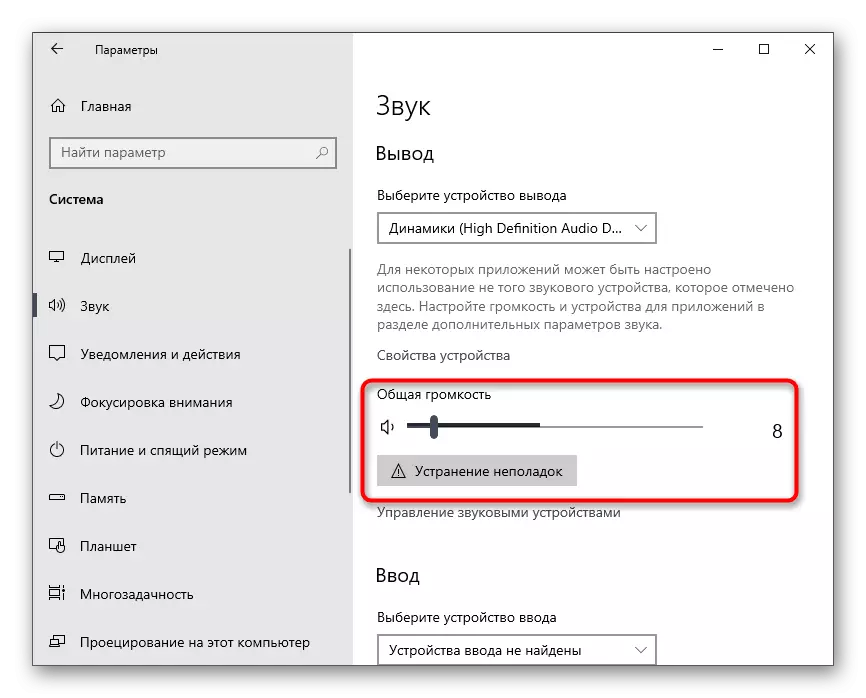
بعد اكتشاف الإعدادات الأساسية، يمكنك الانتقال إلى الخطوات التالية وتشغيل الصوت عند عرض الشاشة أو المحادثات الشخصية مع المستخدمين.
إعداد الصوت للأدوار
في هذه الكتلة من مقالتنا، سنؤثر قليلا على إعدادات الموضوع على الخوادم، والتي ستكون مفيدة للمبدعين أو المسؤولين. كما تعلمون، لأي دور يمكنك تكوين حقوقك، حيث تشير إدارة الصوت. كل دور تم تعيينه بشكل منفصل الحق في استخدام ميكروفون أو للتواصل باستخدام كاميرا ويب.
- إذا كنت منشئ الخادم أو احصل على حقوق مناسبة لإدارة الأدوار، فاتخر التعليمات الإضافية حتى النهاية، بدءا من النقر فوق اسم الخادم.
- في القائمة التي تظهر، أنت مهتم بإعدادات الخادم.
- تفتح نافذة جديدة مع الخيارات المتاحة حيث يمكنك تحديد "الأدوار".
- انقر على اسم الدور الموجود أو إنشاء واحد جديد لتكوينه بشكل منفصل، ثم سيتم تعيينك إلى الخادم للمشاركين.
- سيظهر اليمين قائمة بجميع الحقوق المتاحة، حيث تحتاج إلى الوقوع في كتلة "حقوق القناة الصوتية" وتحديد ما إذا كنت تريد تزويد الفرصة للمستخدمين التحدث أو استخدام الفيديو.
- تهدف العناصر "افصل المشاركين الميكروفون" و "المشاركين في الصوت" لإدارة المستخدمين على القنوات الصوتية، لذلك قم بتنشيطها فقط للأدوار المميزة، أي المشرفين أو المسؤولين.
- إذا لم يتم توزيع دور تكوينه بعد بين المشاركين في الخادم، فتح قسم "المشاركين".
- اضغط على الزر في شكل زائد إلى اليمين نيابة عن الحساب.
- أضف دورا له قيود أو امتيازات قد حددت للتو.
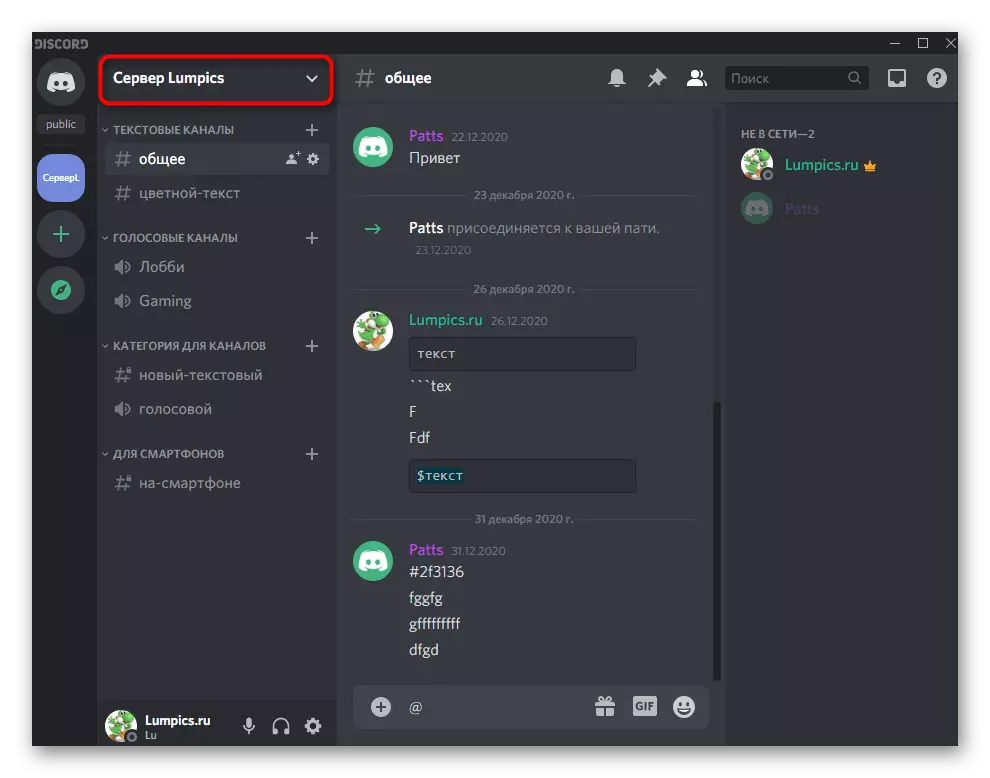
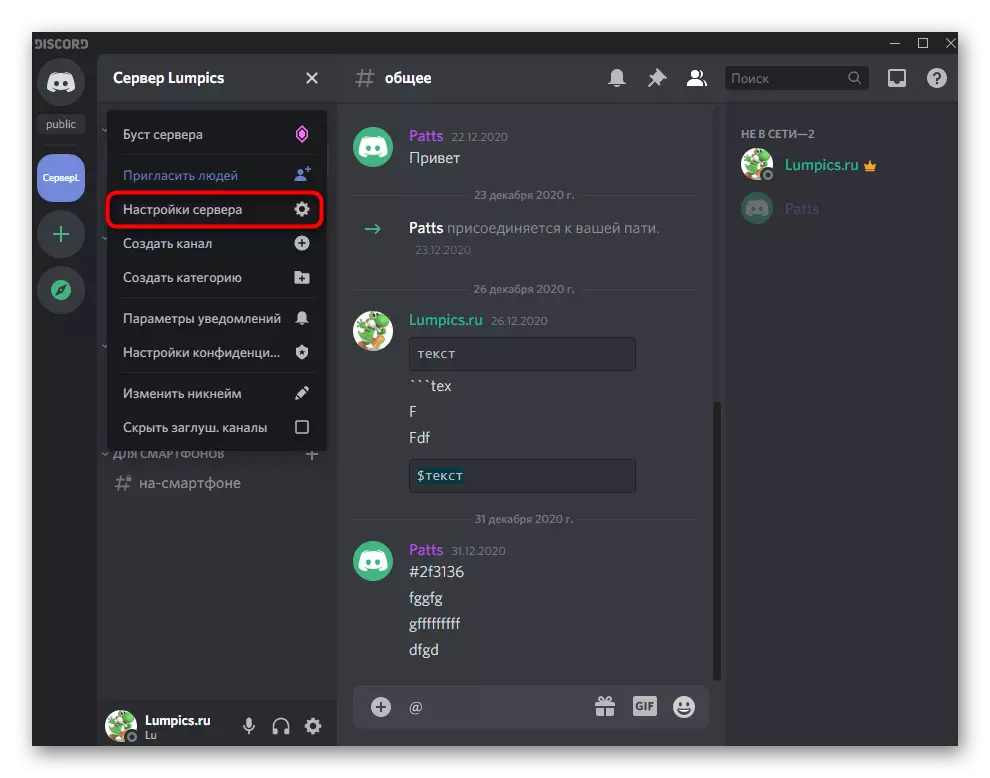
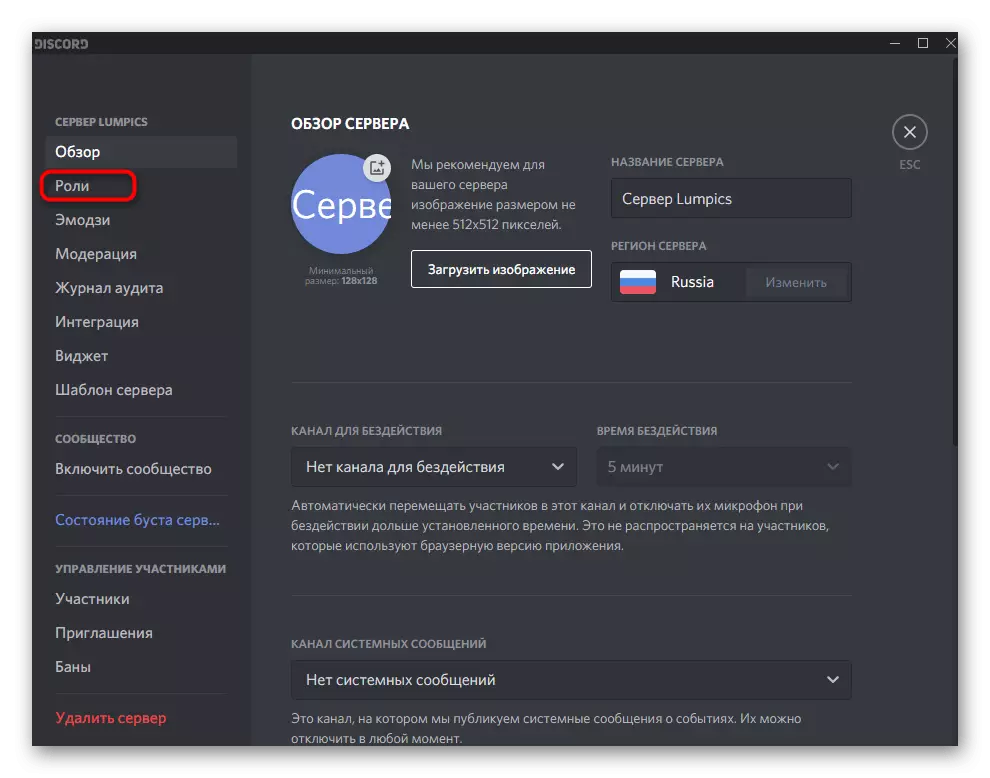
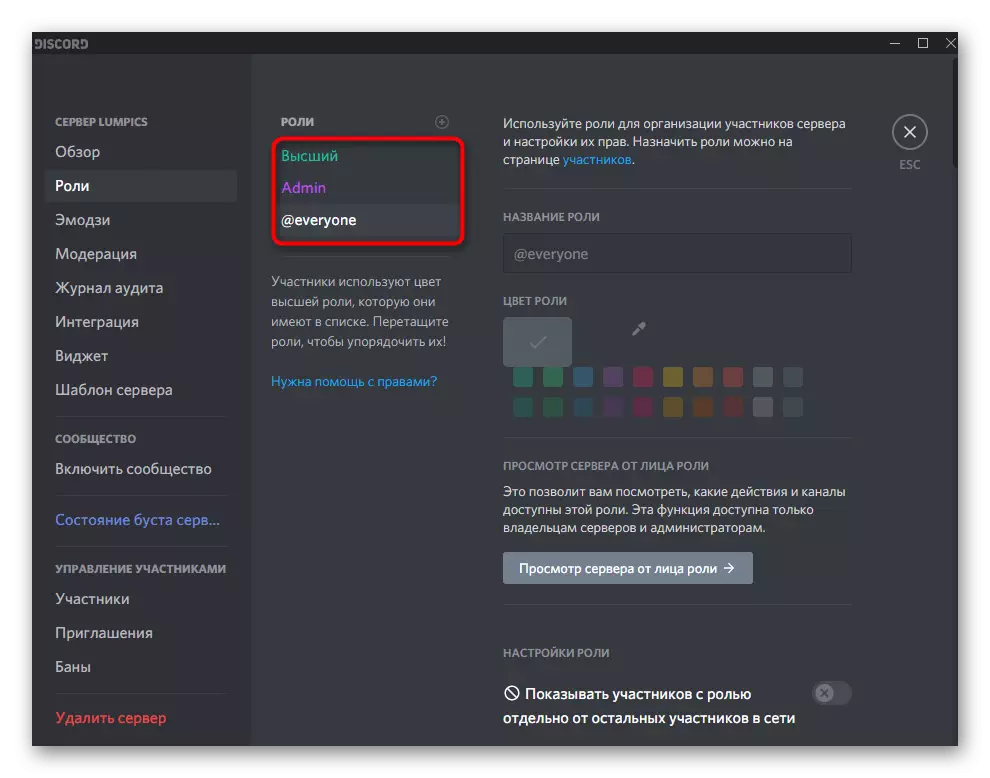
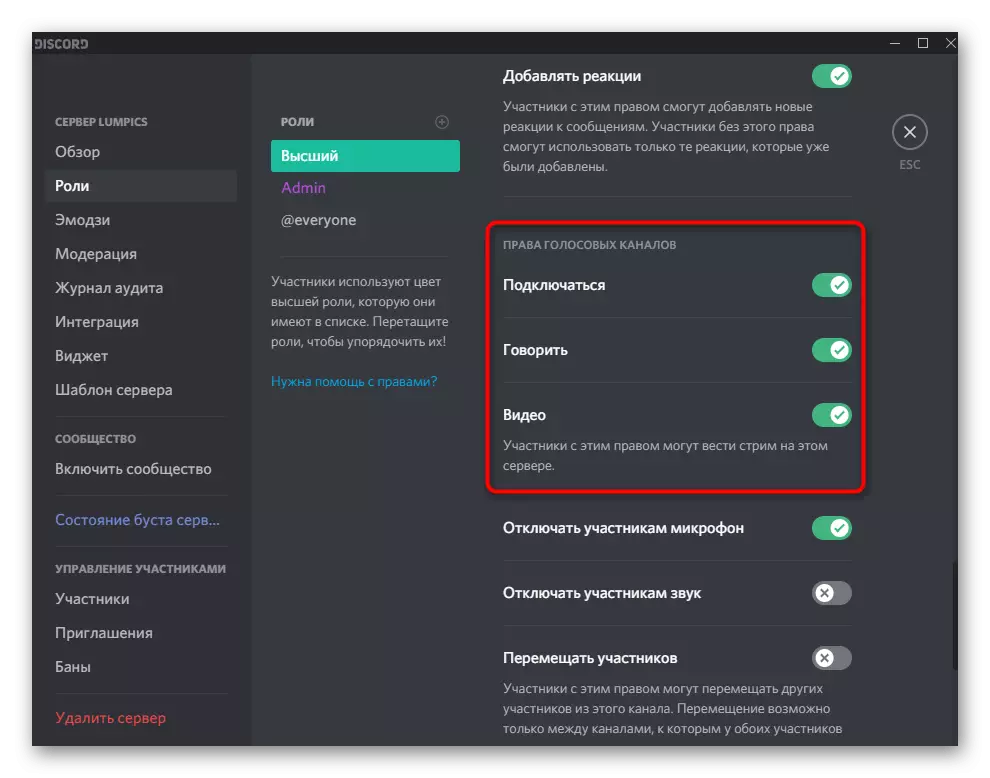
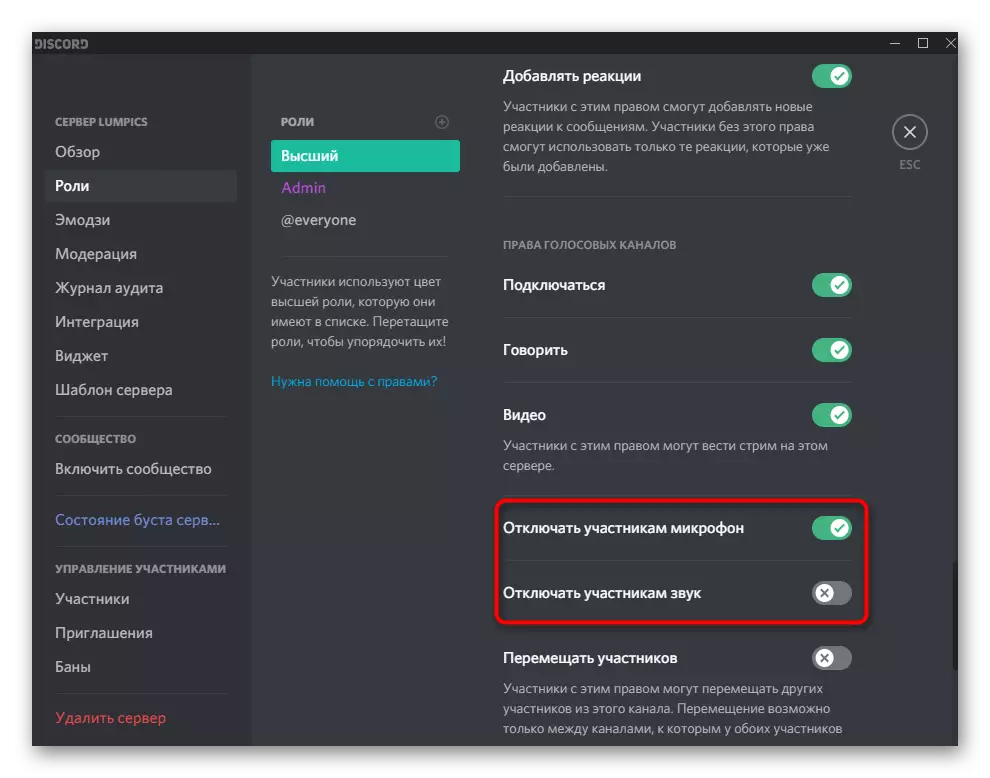
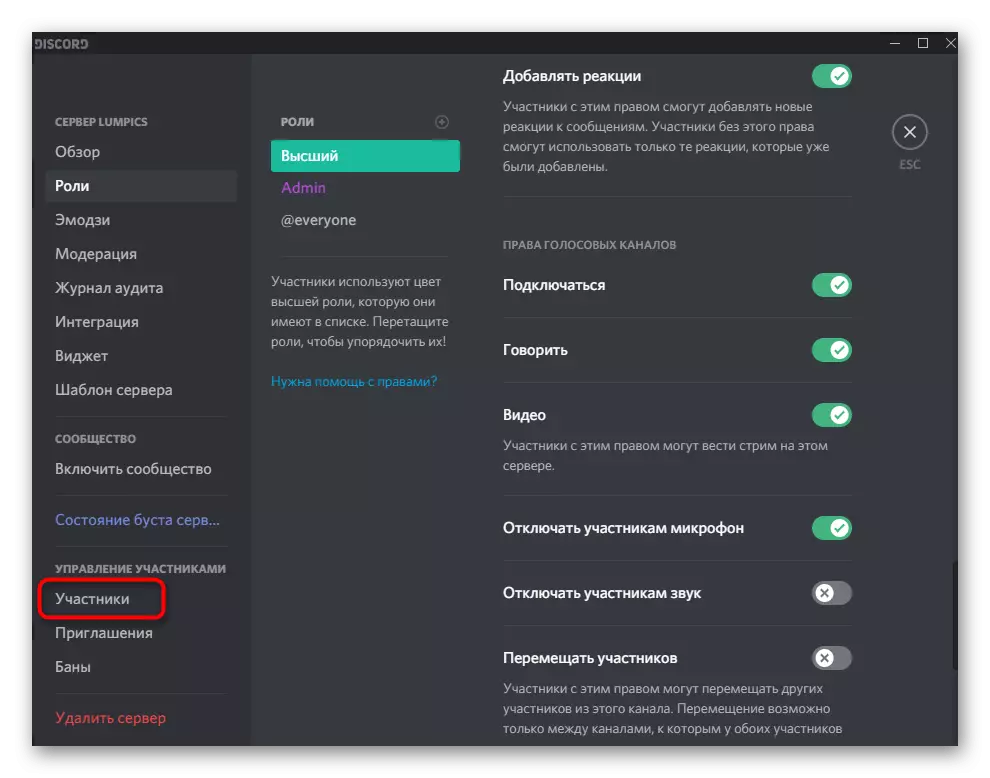
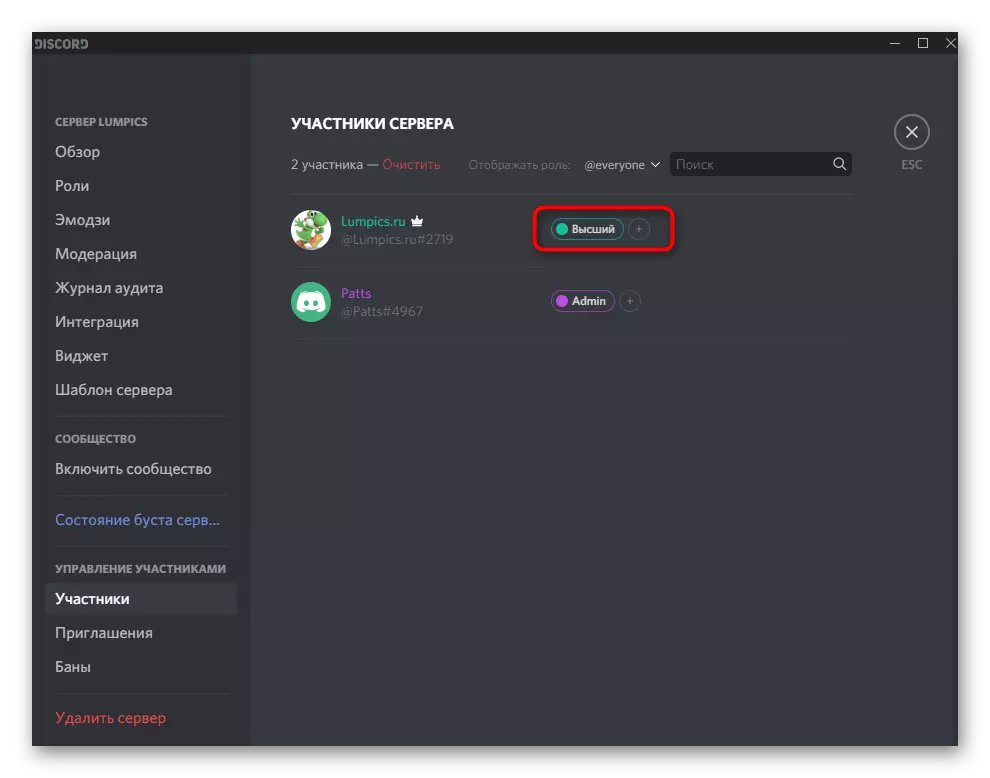
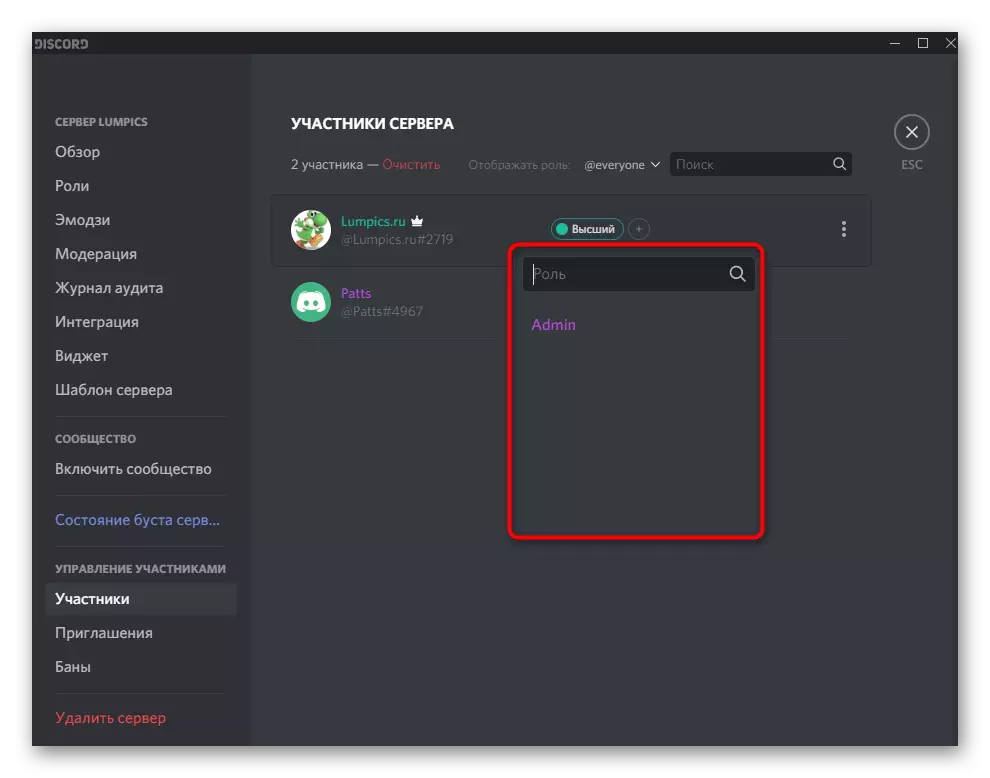
لمزيد من المعلومات حول كيفية إنشاء إنشاء وتوزيع الأدوار مع وصف مفصل لجميع الحقوق المتاحة، ستجد في مواد أخرى على موقعنا الإلكتروني بالنقر فوق الارتباط التالي.
اقرأ المزيد: كيفية إنشاء وتوزيع الأدوار في الخلاف
إدارة الصوت على القنوات الصوتية
معلومات أخرى مفيدة مفيدة مفيدة للمبدعين ومسؤولي الخادم في التجاهل. تتيح لك إعدادات الصوت على القنوات الصوتية اختيار حقوق فردية لكل دور أو مشارك، بغض النظر عن القيود العامة التي يتم تطبيقها. هذا مناسب عندما ترغب في تجنب الفيضانات على هذه القنوات أو تقديم حقوق فريدة لحسابات محددة.
- حرك المؤشر إلى خادم قناة الصوت المطلوبة وانقر على أيقونة التروس للانتقال إلى الإعدادات.
- افتح فئة "حقوق الوصول" وقراءة العناصر المتعلقة بالأذونات الصوتية. إنها تتوافق مع نفس الشيء الذي تحدثنا عنه عند إعداد الأدوار.
- لا تنس اختيار مشارك أو دور تريد إجراء تغييرات مناسبة لها. عند نسخ الحقوق، سيكون الزر "المزامنة" مفيدا.
- بالإضافة إلى ذلك، يمكنك التفاعل مع كل مشارك في القناة بالنقر بزر الماوس الأيمن على اسم مستعارها.
- ستظهر قائمة السياق، حيث يتم إيقاف تشغيل الميكروفون والصوت شخصيا من قبل أي مشارك وعلى الخادم بأكمله.
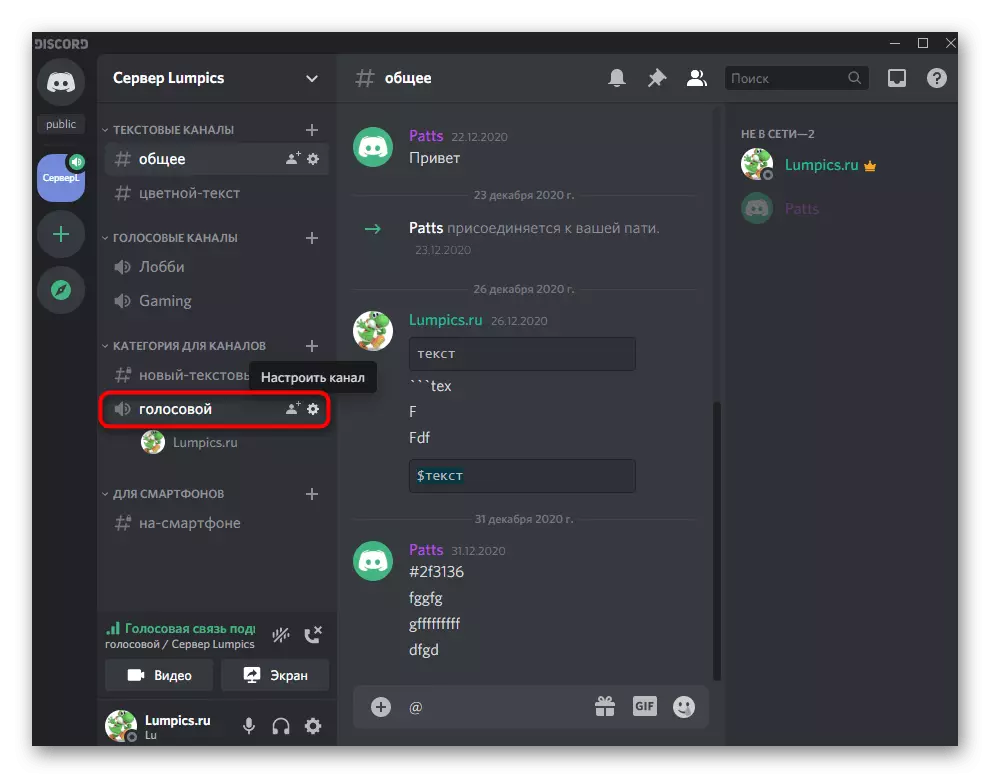
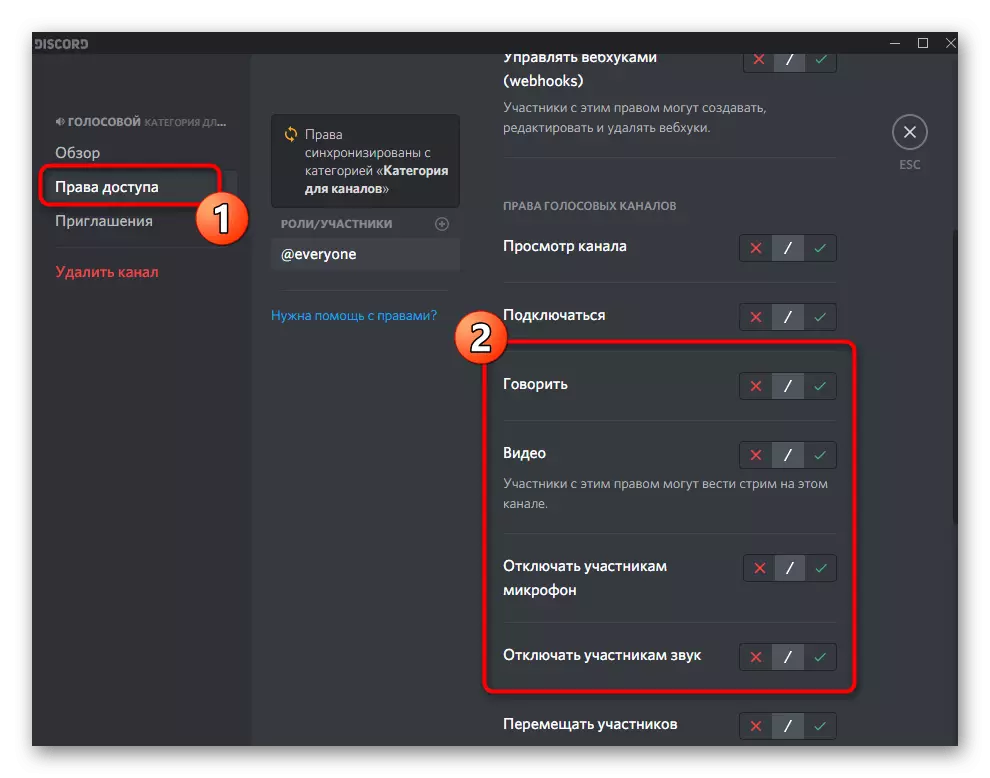
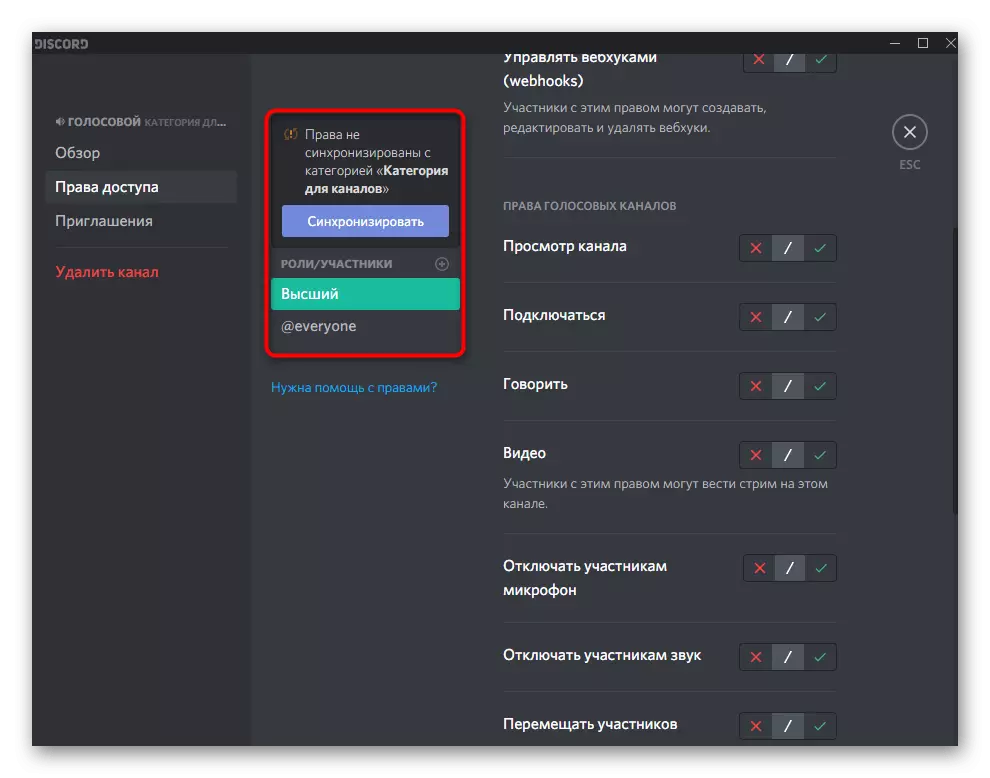
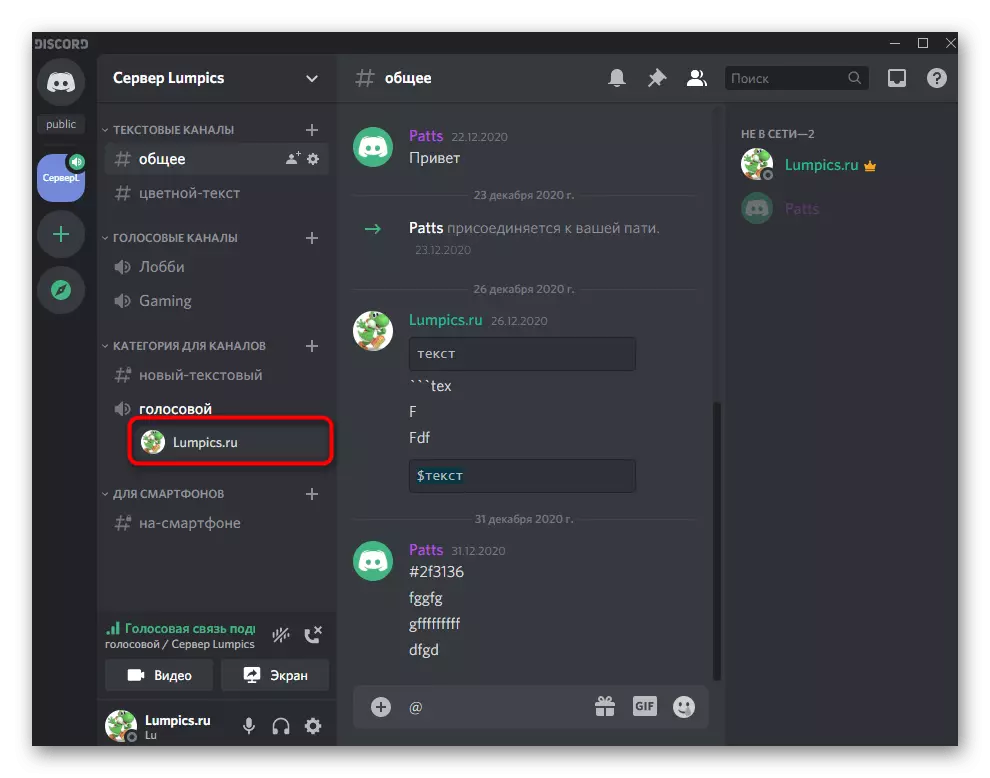
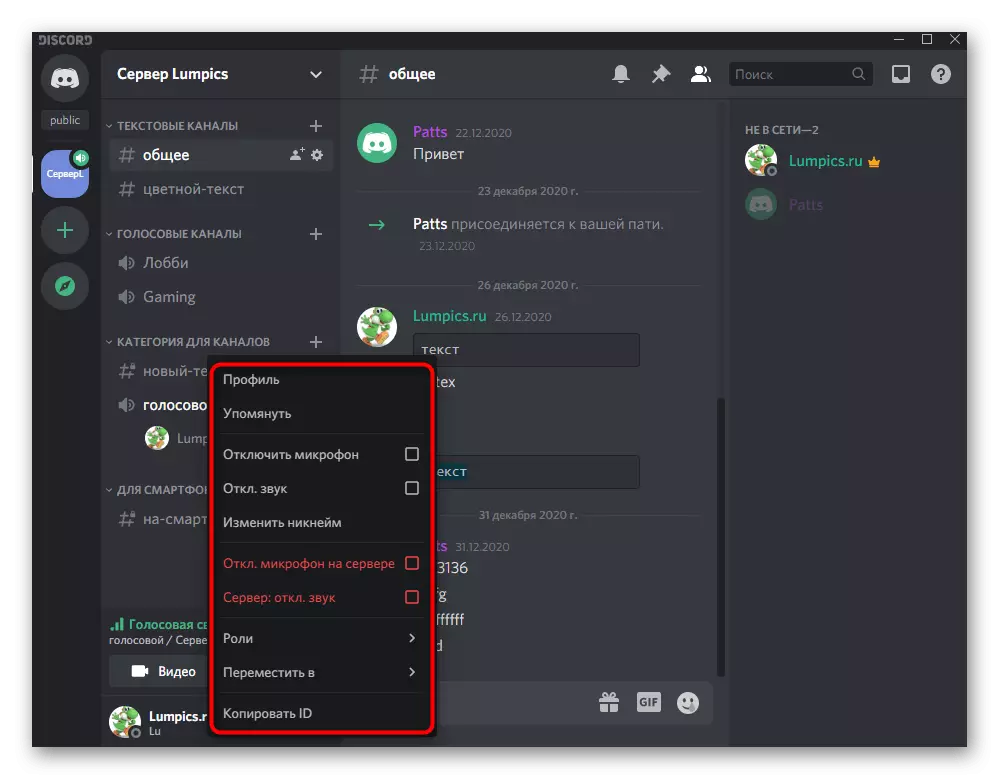
التحكم في الصوت مع الاتصالات الصوتية
بشكل كامل، فكر في كيفية التحكم في الصوت عند توصيل التصويت على القنوات أو في حوار مستخدم شخصي. للقيام بذلك، هناك لوحة تحكم بسيطة، حيث يتم تنفيذ جميع التلاعب اللازمة.
- أولا، قم بإجراء مكالمة شخصية للمستخدم أو الاتصال بالدردشة الصوتية المطلوبة.
- قم بتشغيل عرض توضيحي الشاشة أو تنشيط غرفة الويب لتظهر نافذة التحكم في المكالمات.
- انقر نقرا مزدوجا فوق نافذة المعاينة، والتي تظهر على اليمين.
- في ذلك يمكنك إدارة كاميرا ويب، والتقاط والصوت. إذا كنت بحاجة إلى تغيير جهاز الإخراج، انقر فوق السهم بالقرب من أيقونة الميكروفون.
- ستظهر قائمة بالأجهزة المتاحة، حيث تم وضع علامة على العلامة المناسبة. حول كيفية تحديد المعدات المستخدمة، تحدثنا بالفعل في واحدة من الأقسام السابقة من المقال.
- يتم تنفيذ الشيء نفسه بالضبط مع محادثة شخصية مع المستخدم عند عرض نافذة المكالمة أعلى الرسائل.
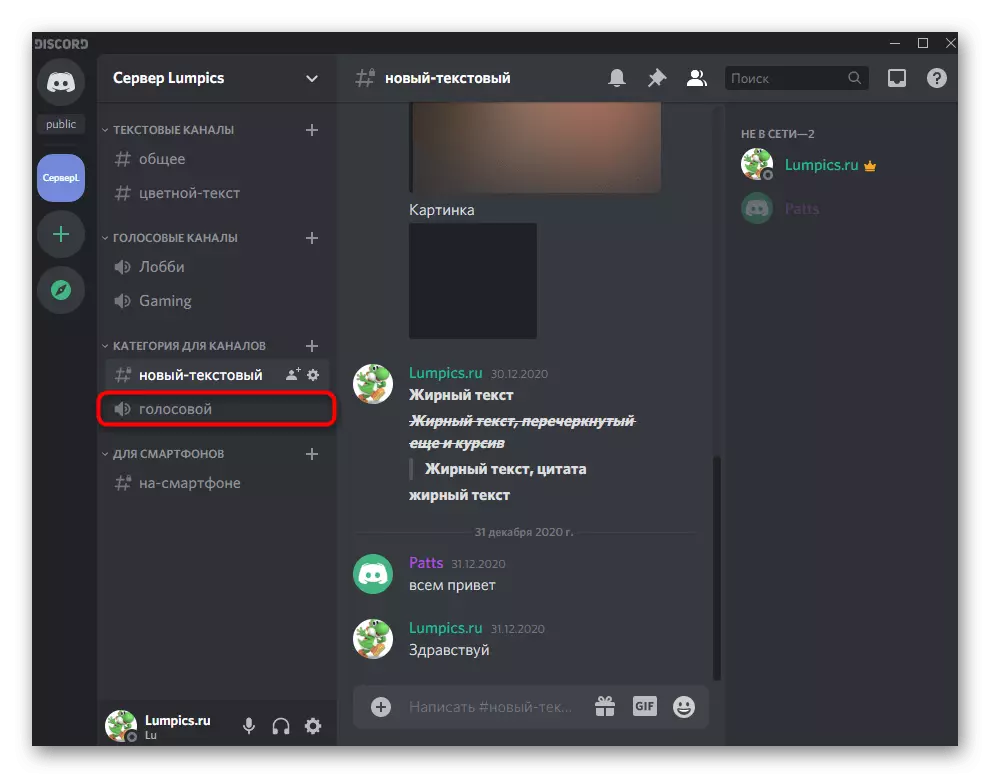
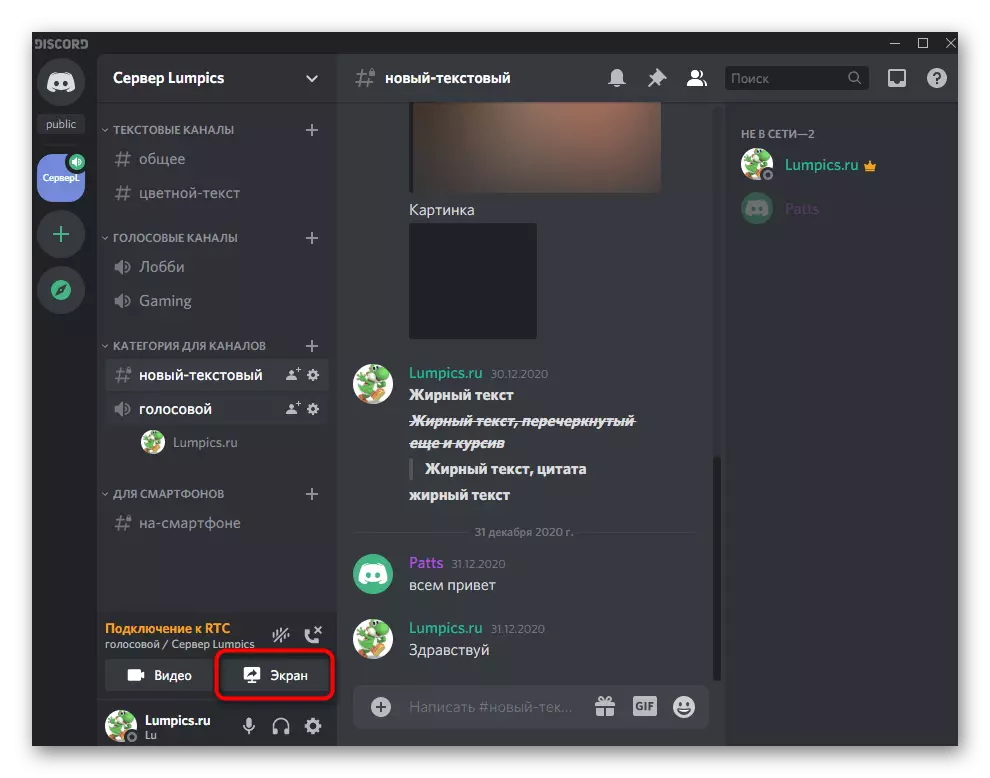
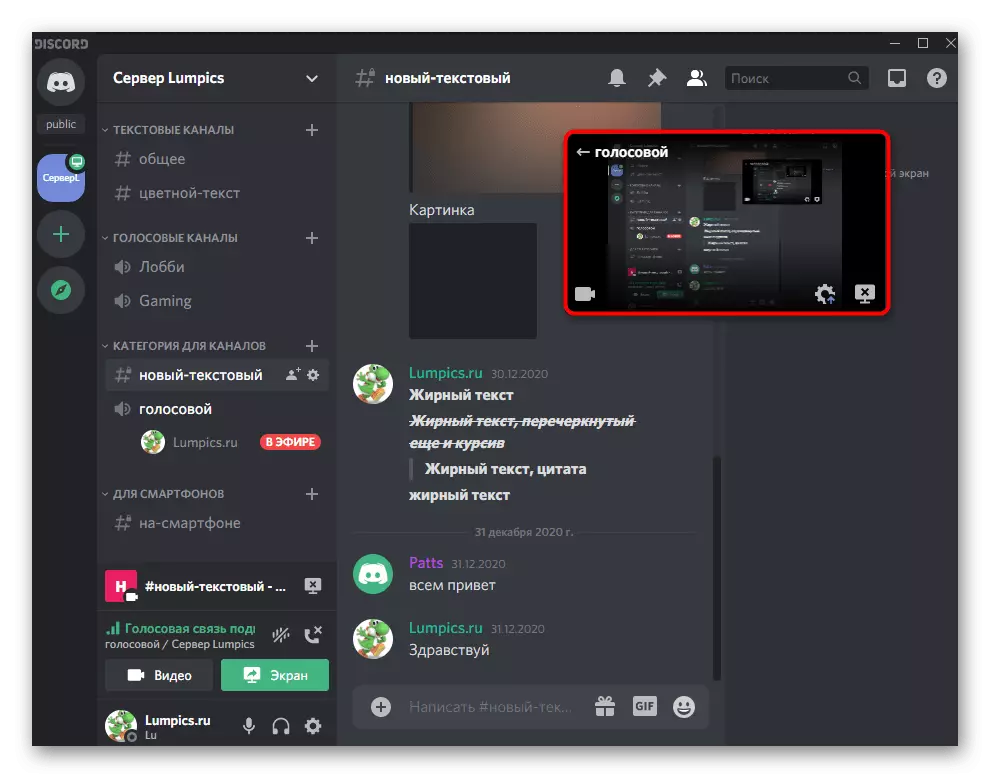
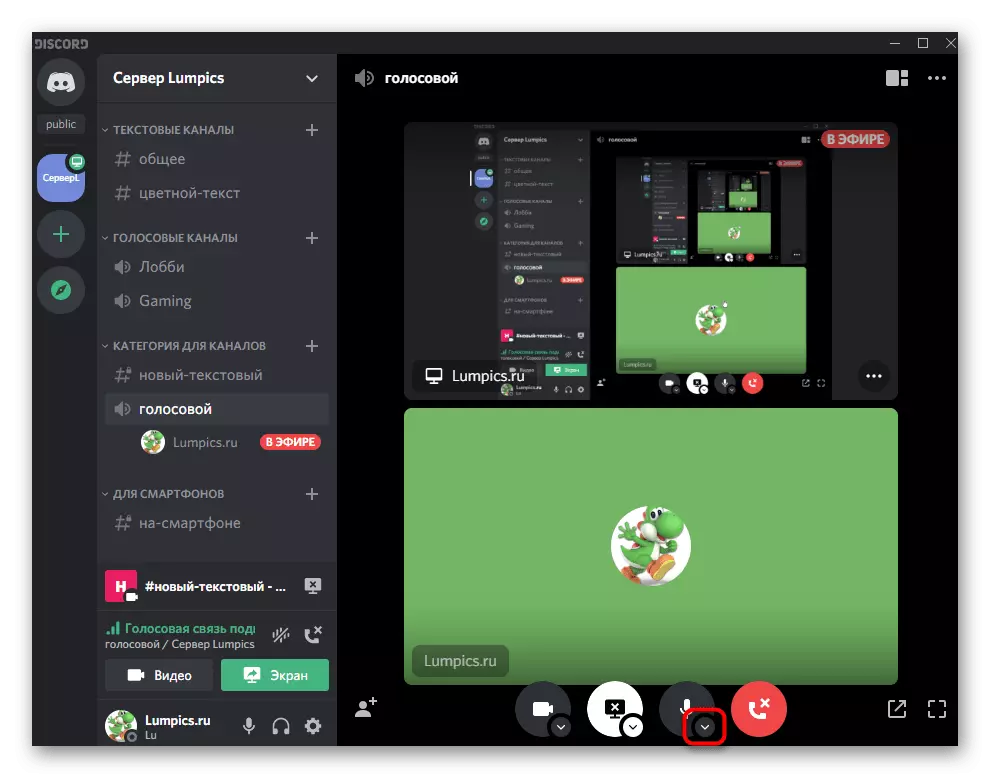
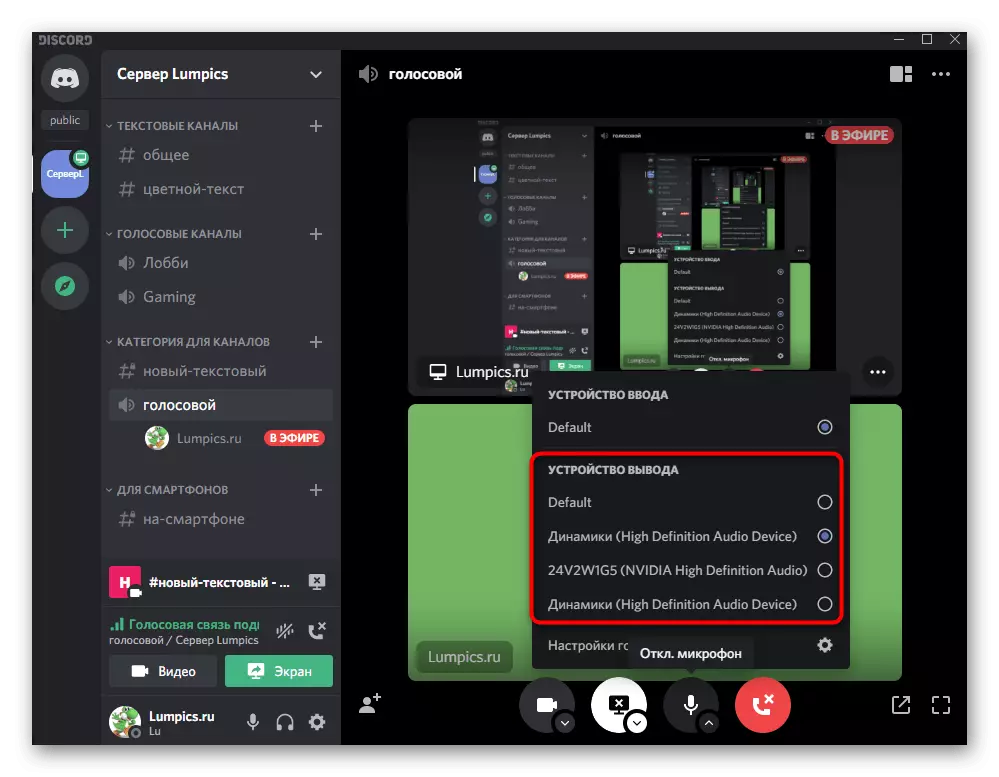
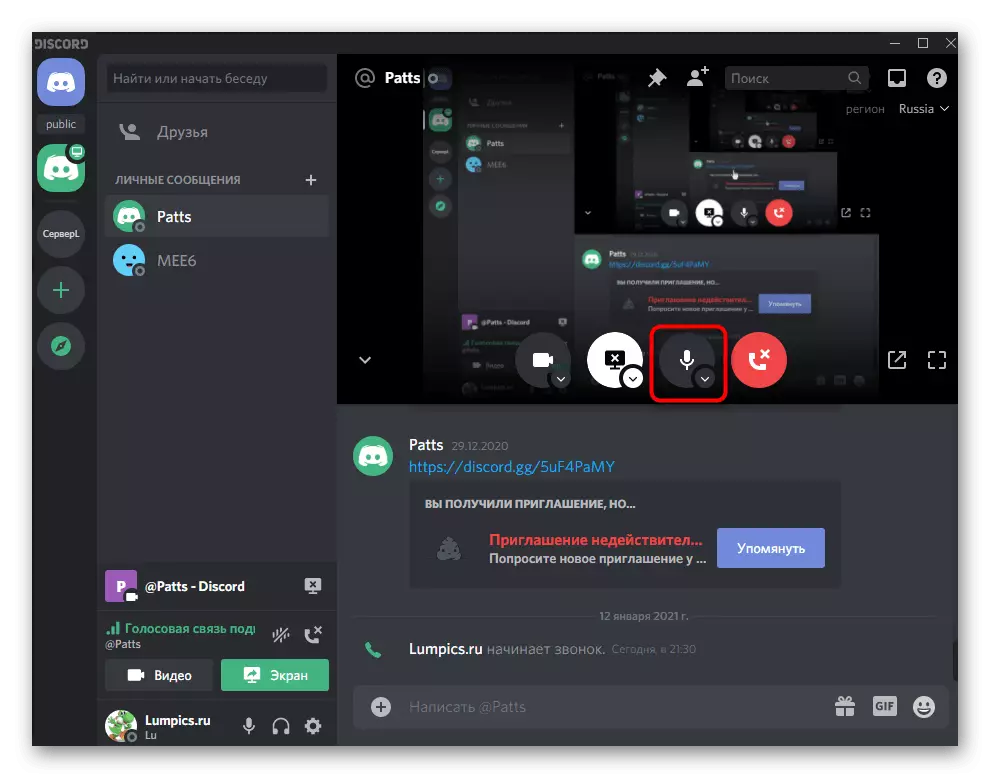
إذا كنت مهتما بإجراء إعدادات أخرى عند عرض شاشة أو تدفق في تجاهل، فيرجى الاتصال بنداء مواضيعي آخر على موقعنا.
اقرأ المزيد: تمكين شاشة العرض في الشاشة
الخيار 2: تطبيق المحمول
يواجه مستخدمو Application Disconf Mobile أيضا الحاجة إلى تكوين الصوت، والتي سنساعد معها في فهم المزيد، وفحصها بالتفصيل جميع الجوانب للمستخدمين العاديين وأصحاب المسؤولين.إعدادات الملف الشخصي العام
تحتاج إلى البدء في إعدادات الحسابات العامة، حيث توجد العديد من المعلمات المهمة المتعلقة بإعداد الصوت. نوصي الجميع بالتعرف على هذه العناصر حتى لا توجد مشاكل في المستقبل عندما تحتاج إلى إجراء أي تعديلات.
- في اللوحة السفلي، انقر فوق الصورة الرمزية الخاصة بك لفتح قائمة إدارة الحساب.
- في كتلة "إعدادات التطبيق"، تحتاج إلى عنصر "صوت وفيديو"، والتي يجب أن يتم استغلالها.
- تغيير حجم الإخراج الشامل عن طريق تحريك المنزلق المناسب.
- تنطبق جميع المعلمات الأخرى فقط على الميكروفون، لذلك قرأت عنها في المواد أعلاه.
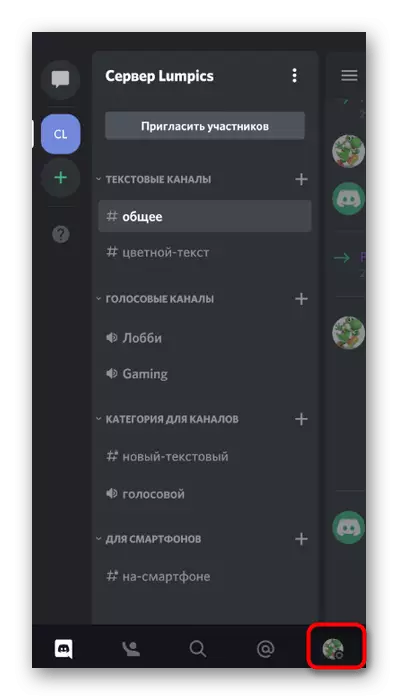
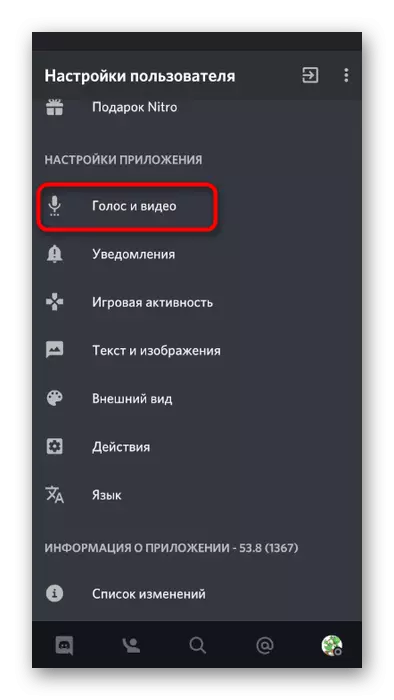
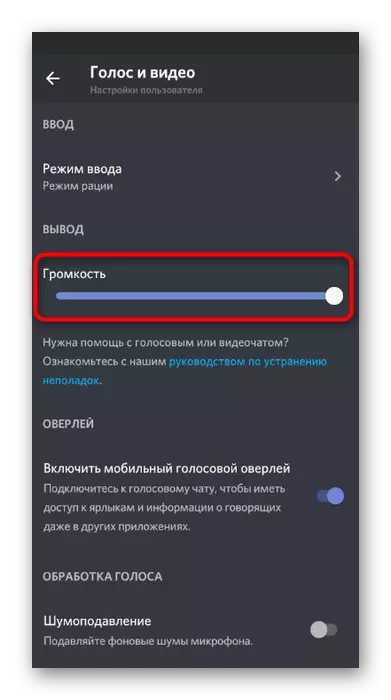
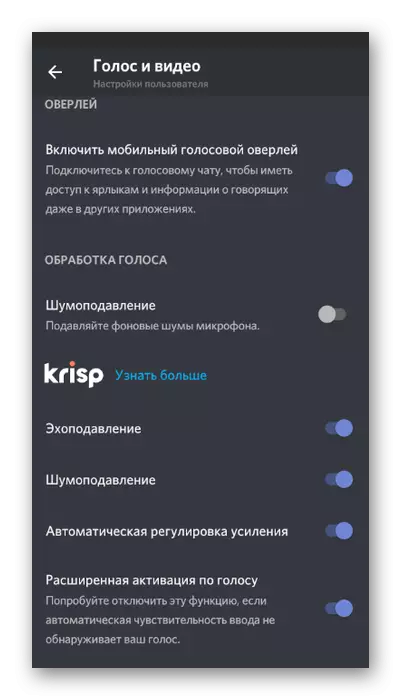
إدارة الصوت على القنوات الصوتية
سنخبر عن اللحظات الأساسية لإدارة الصوت في تطبيق مكافحة المحمول، والتي تتعلق بالاتصال بمساعدة القنوات الصوتية على الخادم. في هذه الحالة، لدى المستخدم عددا من فرص الإدارة كصوت وميكروفونات للمشاركين الآخرين.
- حدد قناة صوتية واتصل بها، تسجيل وفقا لاسمها.
- تظهر قائمة صغيرة في النقر على "الانضمام إلى قناة الصوت".
- انقر أيقونة المتكلم لتحديد أجهزة الإخراج.
- هنا يمكنك تحديد كل من الهاتف نفسه، أي مكبر الصوت المدمج، سماعات الرأس المتصلة.
- إذا كنت ترغب في تمكين صوت عضو قناة آخر أو تعطيله، فقم بإجراء صنبور على لقبه.
- سيتم فتح قائمة التحكم نفسها مرة أخرى، حيث انقر مرة أخرى على اسم المستخدم للمستخدم.
- تقليل حجم ميكروفونها أو إيقاف تشغيله على الإطلاق.
- يمكن أن يدفع مسؤول الخالق أو الخادم إليه ميكروفون أو تعطيل الأصوات الأخرى.
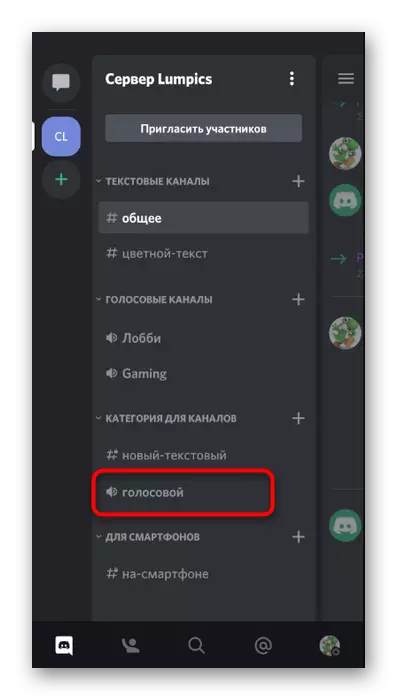
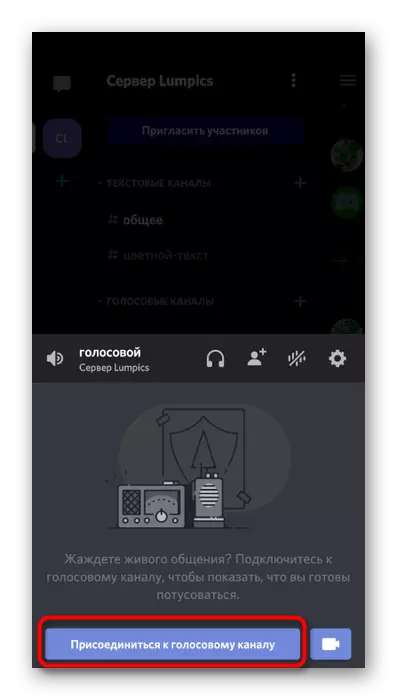
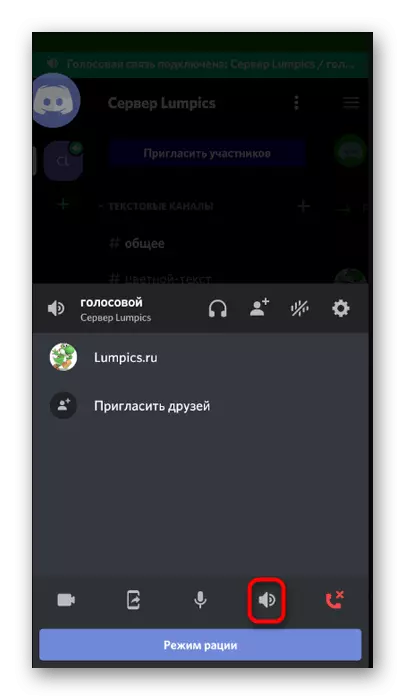
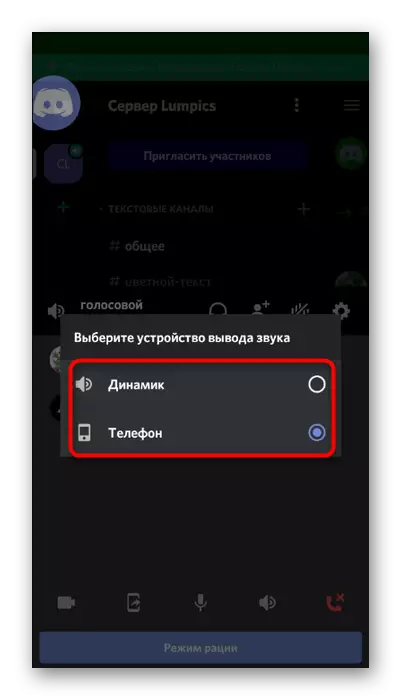
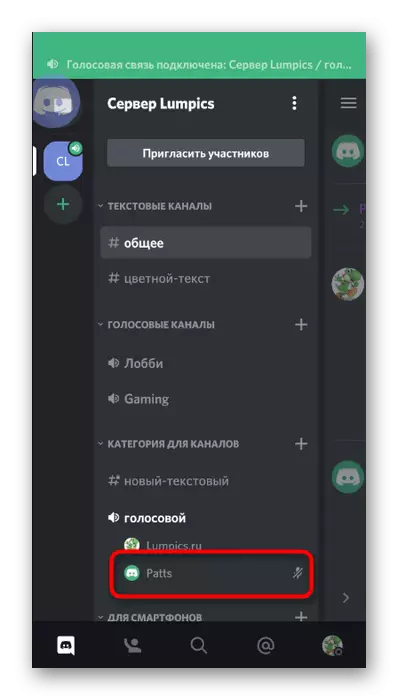

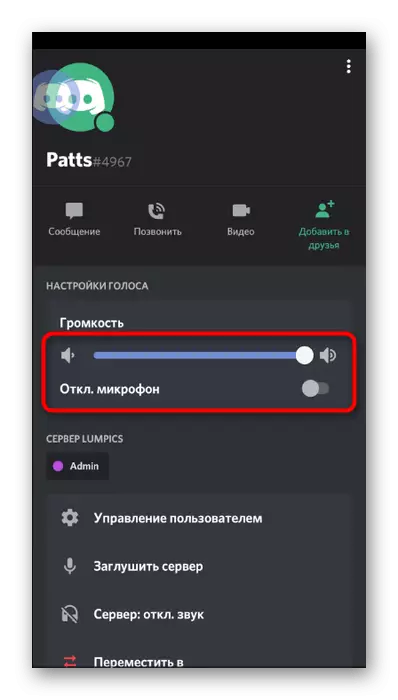
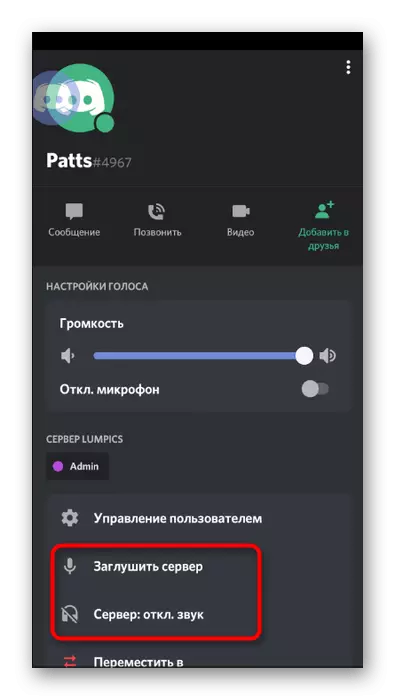
التحكم في الصوت من خلال التراكب
إذا قمت بالاتصال بقناة صوت عبر تطبيقات الهاتف النقال أو إجراء مكالمة شخصية، فسيظهر خلاف تراكب، حيث يمكنك التحكم في الصوت، والذي يتم تنفيذه على النحو التالي:
- قم بتدليل الشفاف وانقر فوق أيقوناتها، والتي ستظهر على اليسار على الشاشة.
- في القائمة التحكم التراكف، انقر فوق الديناميات لإيقاف أو تشغيل الصوت.
- عند العودة إلى مكالمة، قم بإيقاف تشغيل التراكب بالنقر فوق الزر نفسه.
- قم بتوسيع قائمة التحكم بالاتصال عن طريق إنفاق الإصبع.
- استخدم الزر "تغيير جهاز إخراج الصوت".
- الآن يمكنك اختيار نفس المعلمات المذكورة أعلاه.
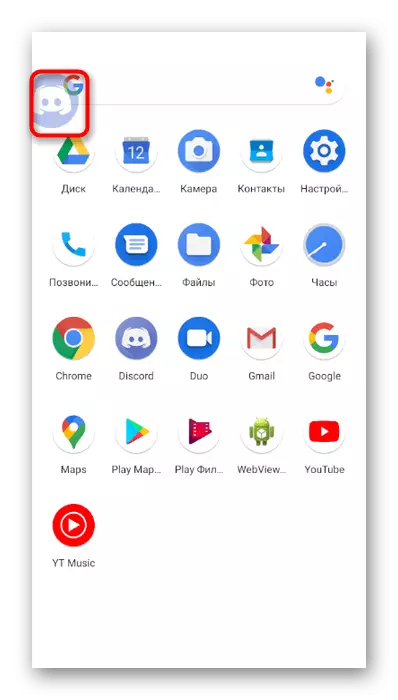
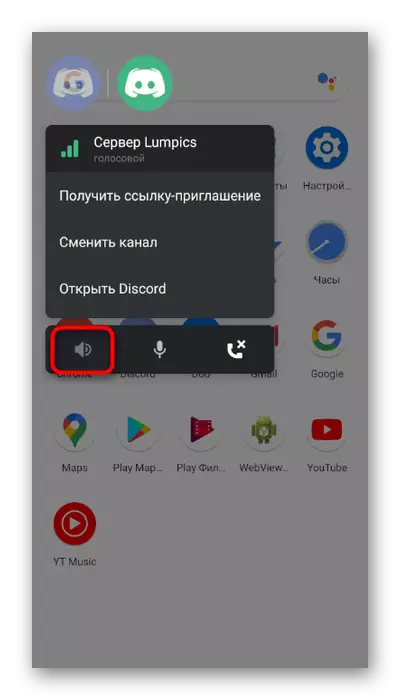
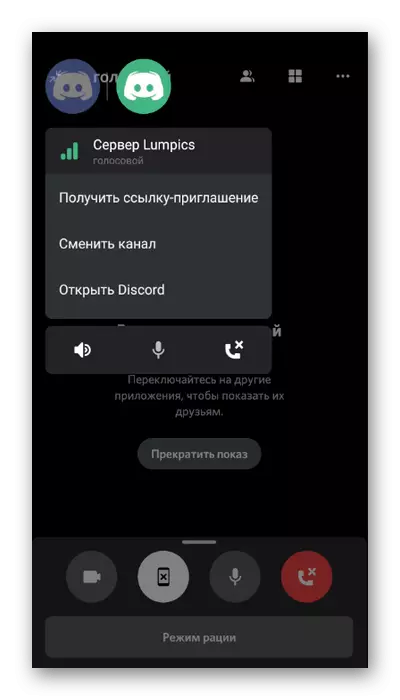
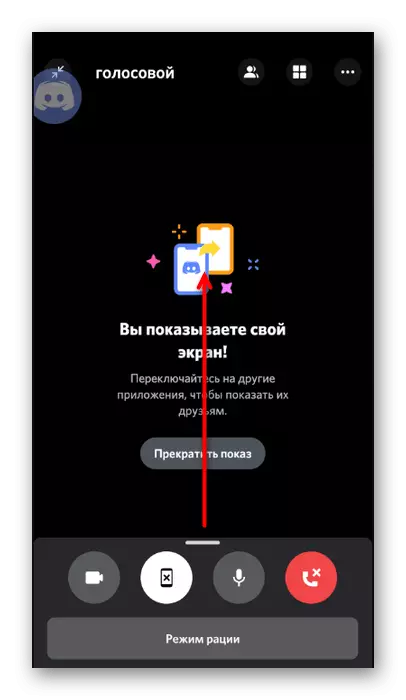
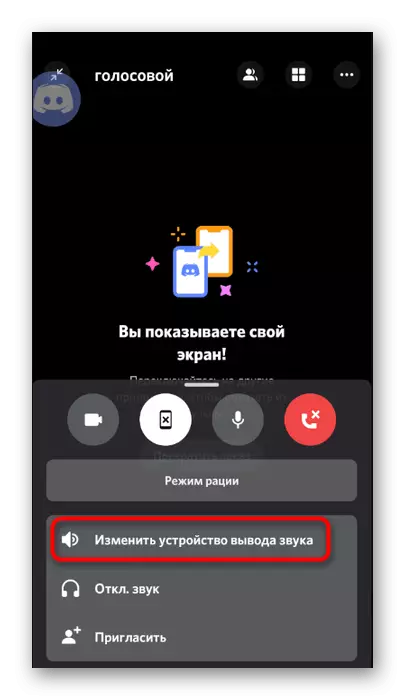

تكوين أذونات الخلاف
إذا حاولت إجراء مكالمة صوتية، فأنت تواجه حقيقة أن الميكروفون لا يعمل أو لا تسمع أصوات المستخدمين الآخرين، على الأرجح، وهذا يرجع إلى الحظر الضروري للتطبيق الذي أنت عليه الحاجة للالغاء.
- للقيام بذلك، قم بتوسيع مصراع الإخطارات والانتقال إلى إعدادات الجهاز.
- حدد قسم "التطبيقات والإشعارات".
- ابحث في قائمة "الخلاف" وانقر وفقا لاسمها.
- افتح قائمة الأذونات لهذا التطبيق.
- تصفح كتلة "ممنوعة"، وإذا كان هناك ميكروفون أو مكبرات صوت، انقر فوق أحد العناصر.
- تحقق من عنصر العلامة مما يتيح استخدام الجهاز ويفعل نفس الشيء لجميع الأذونات الأخرى.
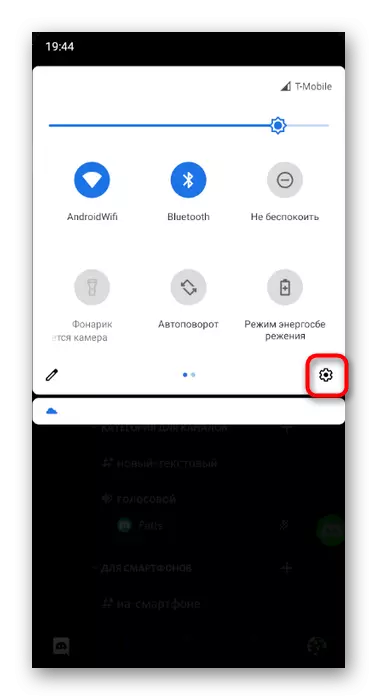
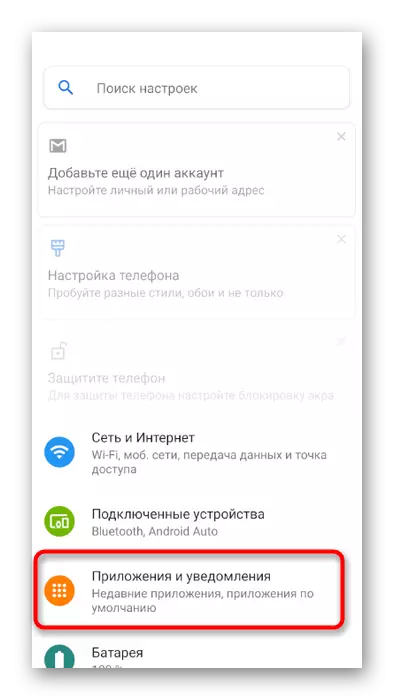
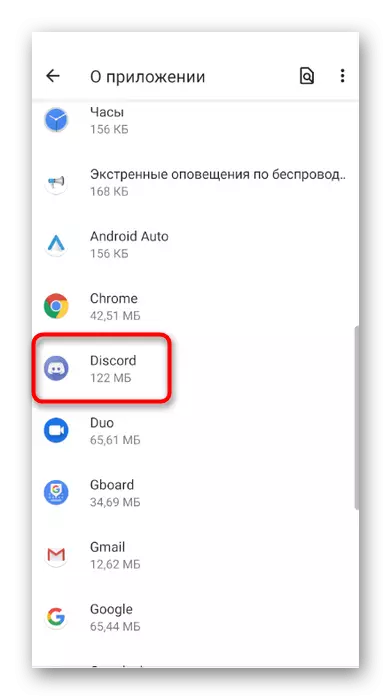
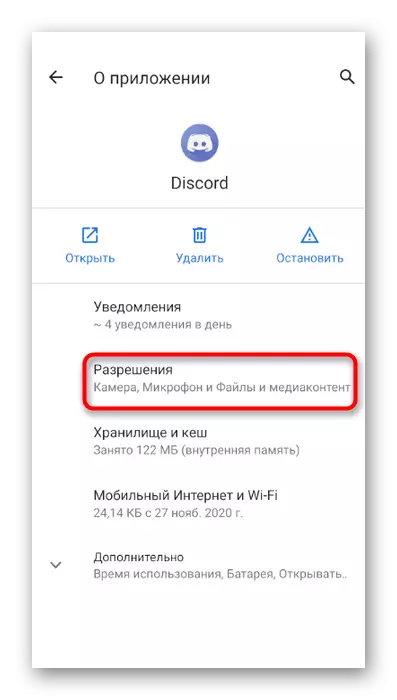
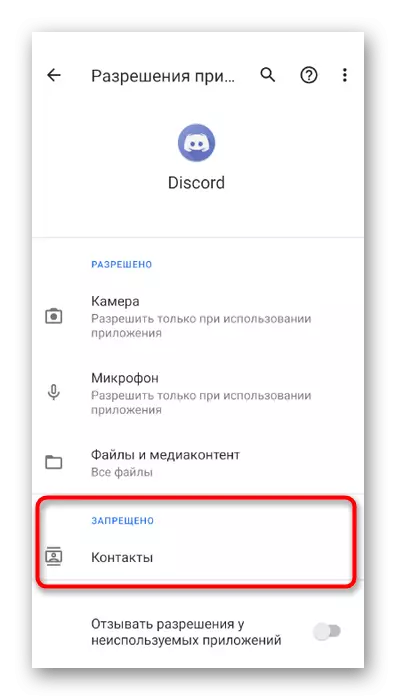
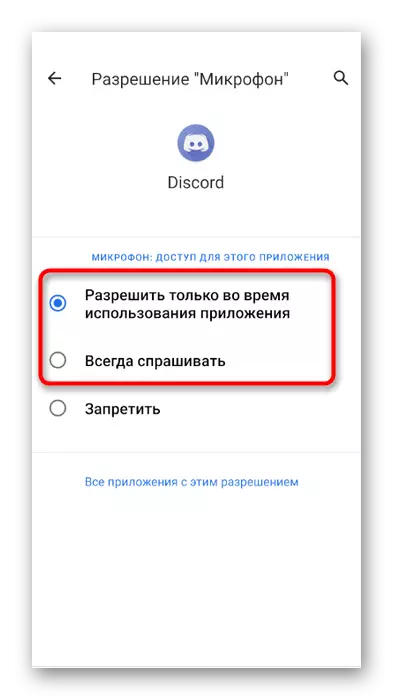
إدارة الأدوار والقنوات الصوتية على الخادم
أخيرا، نذكر الوضع عندما يريد مسؤول أو منشئ الخادم تعيين أذونات أو حظر لاستخدام الصوت في قنوات صوتية لأدوار معينة أو مشاركين. في هذه الحالة، هناك نوعان من الخيارات الممكنة: تحرير حقوق الدور أو القناة الأكثر صوتية نفسها، والتي نقدمها للتعرف على التالي.
- لتحرير حقوق الأدوار من خلال اللوحة اليسرى، افتح الخادم الخاص بك وانقر على اسمها.
- في القائمة التي تظهر، أنت مهتم بزر "الإعدادات".
- بعد الانتقال إلى المعلمات العامة، انخفض إلى كتلة "إدارة المشاركة" وحدد الأدوار.
- إنشاء دور جديد أو تحديد واحد موجود بالفعل للتحرير.
- ابحث عن "حقوق القناة الصوتية" وتحقق من القراد المعاكس للتلك الحقوق التي تريد تزويد مالكي هذا الدور.
- العودة إلى القائمة السابقة واضغط على "المشاركين" هذه المرة.
- انقر على اسم المستخدم الذي يحتاج إلى تعيين دور جديد.
- قم بتمييزه بعلامة شيك وإغلاق القائمة الحالية.
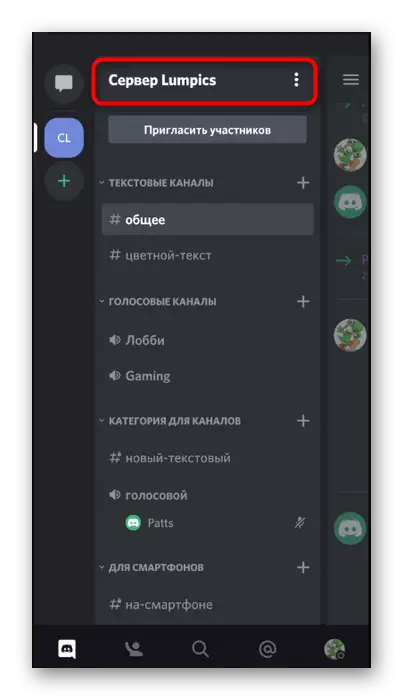
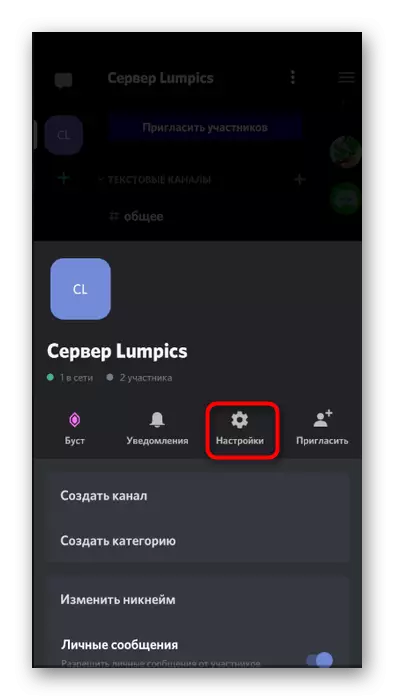
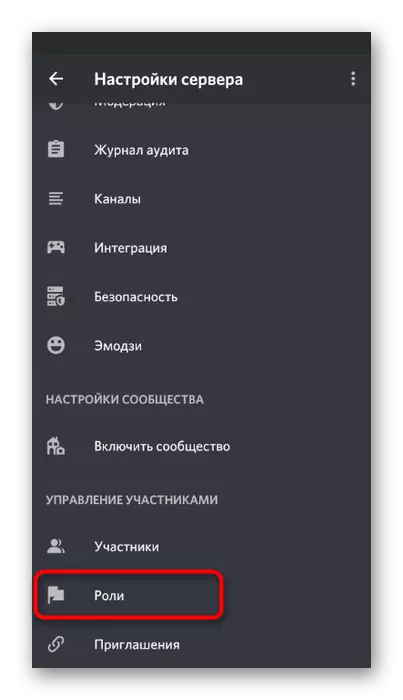
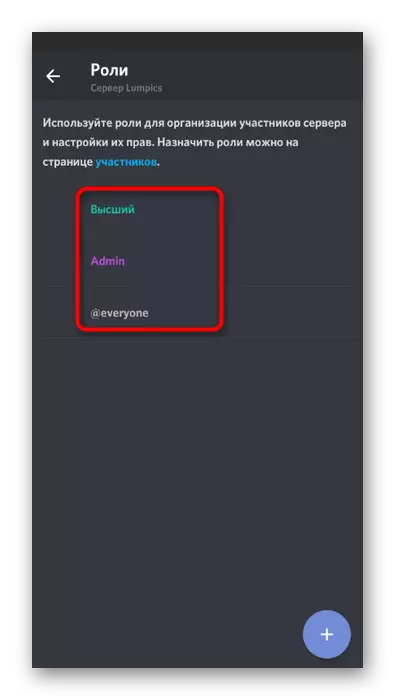
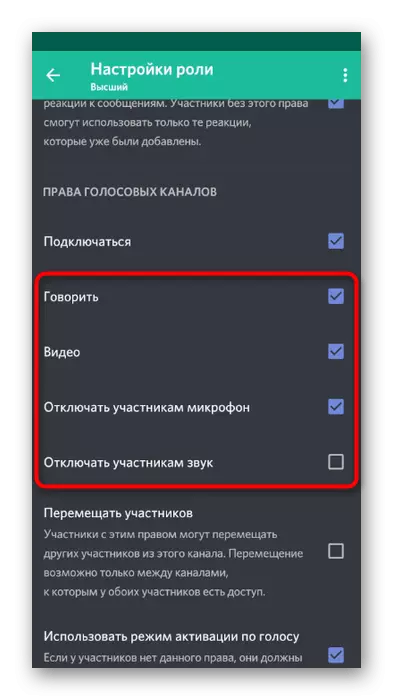
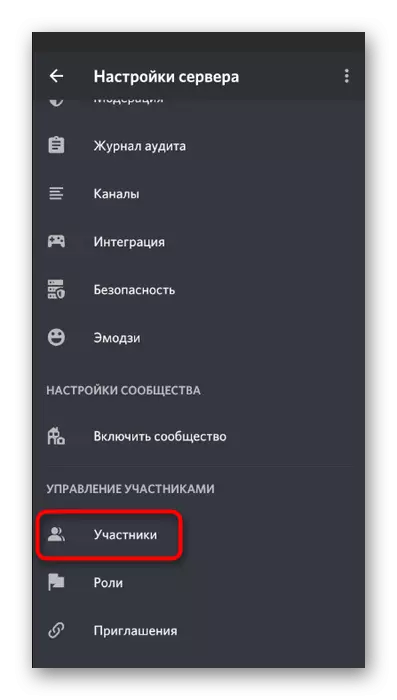
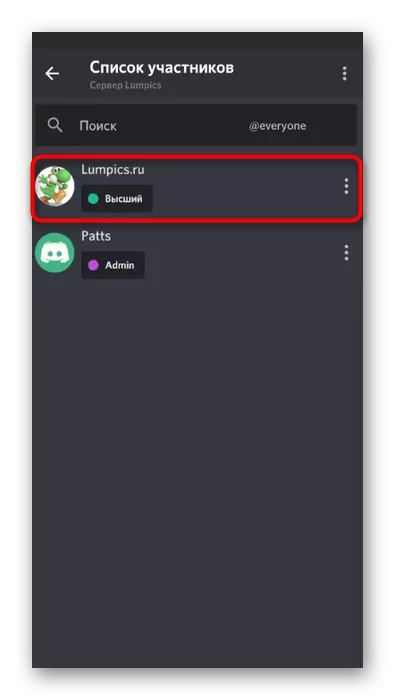
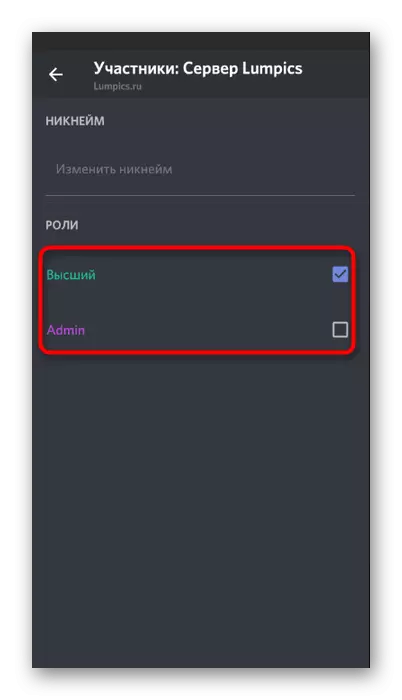
مزيد من المعلومات حول كيفية إدارة الأدوار على الخادم، تحدثنا في القسم ذي الصلة من الإصدار السابق، لذلك إذا كنت ترغب في الحصول عليها وتعرف نفسك بكل المعلومات اللازمة. الآن سننظر في كيفية حدوث إدارة الحقوق على قنوات صوت محددة.
- قم بنقرص طويل وفقا لاسمها لفتح الإعدادات.
- هناك انقر فوق "حقوق الوصول".
- حدد دورا أو عضوا تريد تأسيس أذونات أو حظر.
- تحقق من جميع العناصر الموجودة في "حقوق القنوات الصوتية". إذا كنت ترغب في تنشيط أذونات معينة، حظرها أو تركها وفقا لأدوار الأدوار المعينة.